Page 1
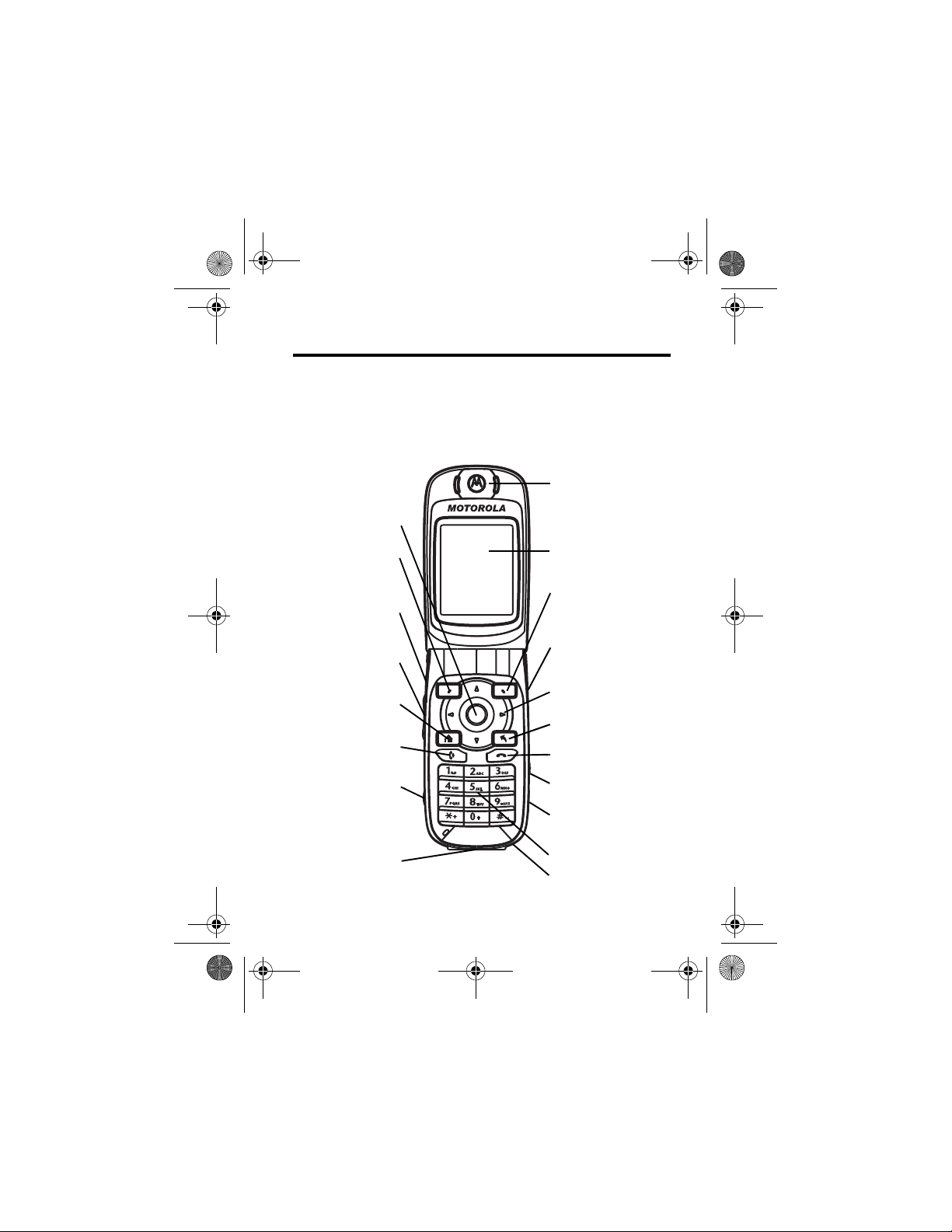
SJJN6496A_1.book Page 1 Thursday, December 9, 2004 12:25 PM
Добро пожаловать
Добро пожаловать в мир устройств Motorola
MOTOPro. Выбранная вами модель, Motorola MPx220,
обеспечит более простую связь, улучшенную
производительность и превосходную мобильность
на работе, дома, в дороге или на досуге.
Динамик
Клавиша выбора
Левая
программная
клавиша
Разъем для
гарнитуры
Клавиша
громкости
Клавиша
«Домой»
Клавиша
«Отправить»
Клавиша
включения
телефона
Гнездо
синхронизации/
зарядного
устройства
Основной дисплей
Правая
программная
клавиша
Разъем для карты
мини-SD
4-позиционная
навигационная
клавиша
Клавиша «Назад»
Клавиша
завершения
Кнопка
фотокамеры
Инфракрасный
порт
Клавиатура
Микрофон
Добро пожаловать - 1
Page 2
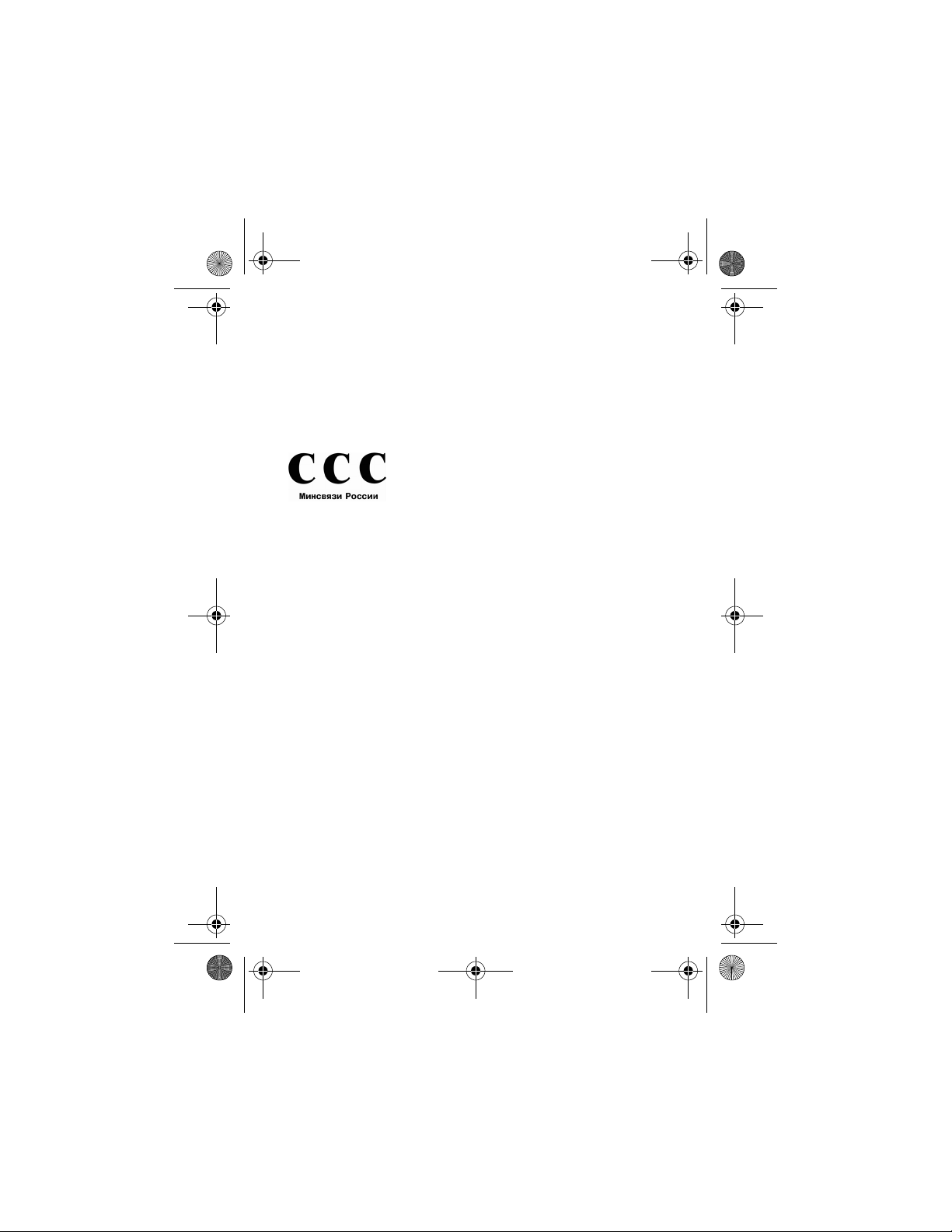
Welcome.Copyright.fm Page 2 Thursday, December 9, 2004 12:53 PM
www.motorola.com
MOTOROLA и стилизованная эмблема M зарегистрирова ны в Департаменте
патентов и товарных знаков США. Ja va и все ост альные марки и товарные знаки,
основанные на Java, являю тся товарными знаками или зарег истрированными
товарными знаками корпорации Sun Microsystems, Inc. в США и друг их странах.
Все остальные товарные знаки являются соб стве ннос тью их владе льцев.
© Motorola, Inc. 2003, 2004.
Считается, что информация, содержащаяся в руководствах пользовате ля
компа ни и Moto rola, не содержит ошибок на момент пе чати. Компа ния Motorola
сохраняе т за собой право вносить изменения в ин ф ор ма ци ю или спецификации
без предв арител ьного уведомления. Содержание руководств пользова те ля
компа ни и Motorola предоставляе тся на условиях "как есть". За исключением
случаев, опреде ляемых действующим за конодат е л ь ств о м, не предоставляе тся
никаких явных или неявных гарантий, включаю щих, но не ограниченн ых
неявными гарантиями коммерческой выгоды и соо т ве тс твия конк ретным целям в
отношении точности, достоверности или содержания этого руководства.
Внимание!
Хотя спецификация и н аборы функций могут быть изменены без
предварите льног о уведомления, мы предпринимаем все возможные усилия дл я
регулярного обновл ения руководств пользова тел я и поддержания информации о
продукте в актуальном состоянии. Тем не менее, если версия вашего печатного
руководства пользователя не о тражае т основные функции нашего продукта,
сообщите нам об этом. Вы може те также загрузить самые пос ледние версии
руководств в разделе для потребител ей на веб-сайте комп а н ии M otorola по
адресу http://ww w .m otorola.c om.
2 - Добро пожаловать
Page 3
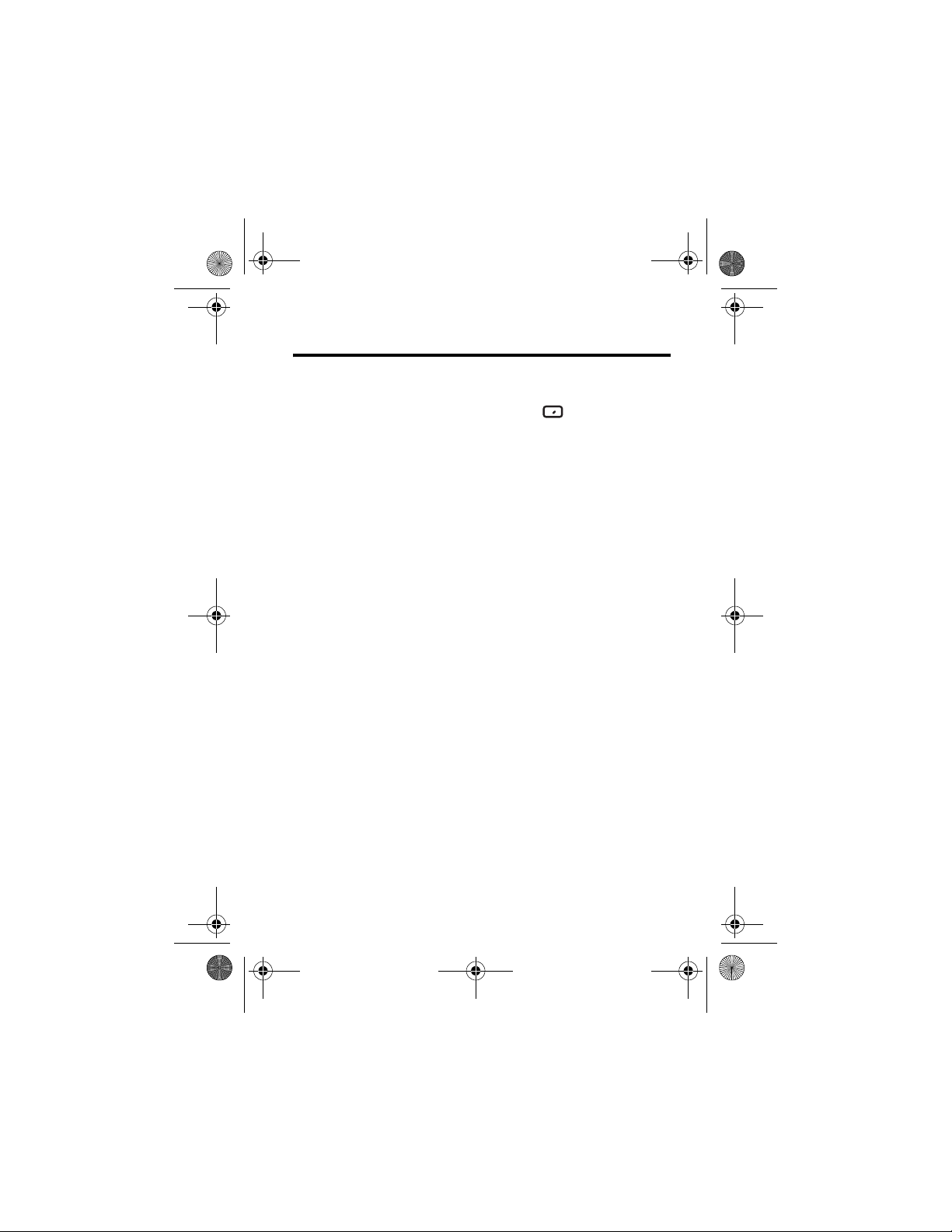
SJJN6496A_1.book Page 3 Thursday, December 9, 2004 12:25 PM
Схема меню
Это стандартное меню телефона Motorola MPx220.
Чтобы открыть его, нажмите
меню телефона.
Экран главного меню
Пуск в начальном
Примечание.
Это стандартная раскладка главного
меню. Структура меню и названия пунктов
в вашем телефоне могут быть другими. Кроме
того, не все функции могут быть доступны.
Сообщения
• Текстовые сообщения
• Эл. почта Outlook *
• Сообщения MMS *
Контакты
Календарь
Internet Explorer *
Фотокамера
Вызовы
MSN Messenger *
Настройки
• Телефон *
•Звуки
•Профили
• Начальное меню
• О программе
• Спец. возможности
• Передача данных
• Bluetooth
* Дополнительная функция, зависящая от сети, SIM-карты или условий
подписки.
• Сертификаты
• Средства передачи
данных
• Дата и время
• Данные о владельце
• Управление питанием
• Язык и стандарты
• Удаление программ
• Безопасность
• Настройки телефона
ActiveSync
Диспетчер файлов
Игры и приложения
Медиа-центр
Настройки MMS *
Фотоальбом
Pocket MSN *
Схема меню - 3
Page 4
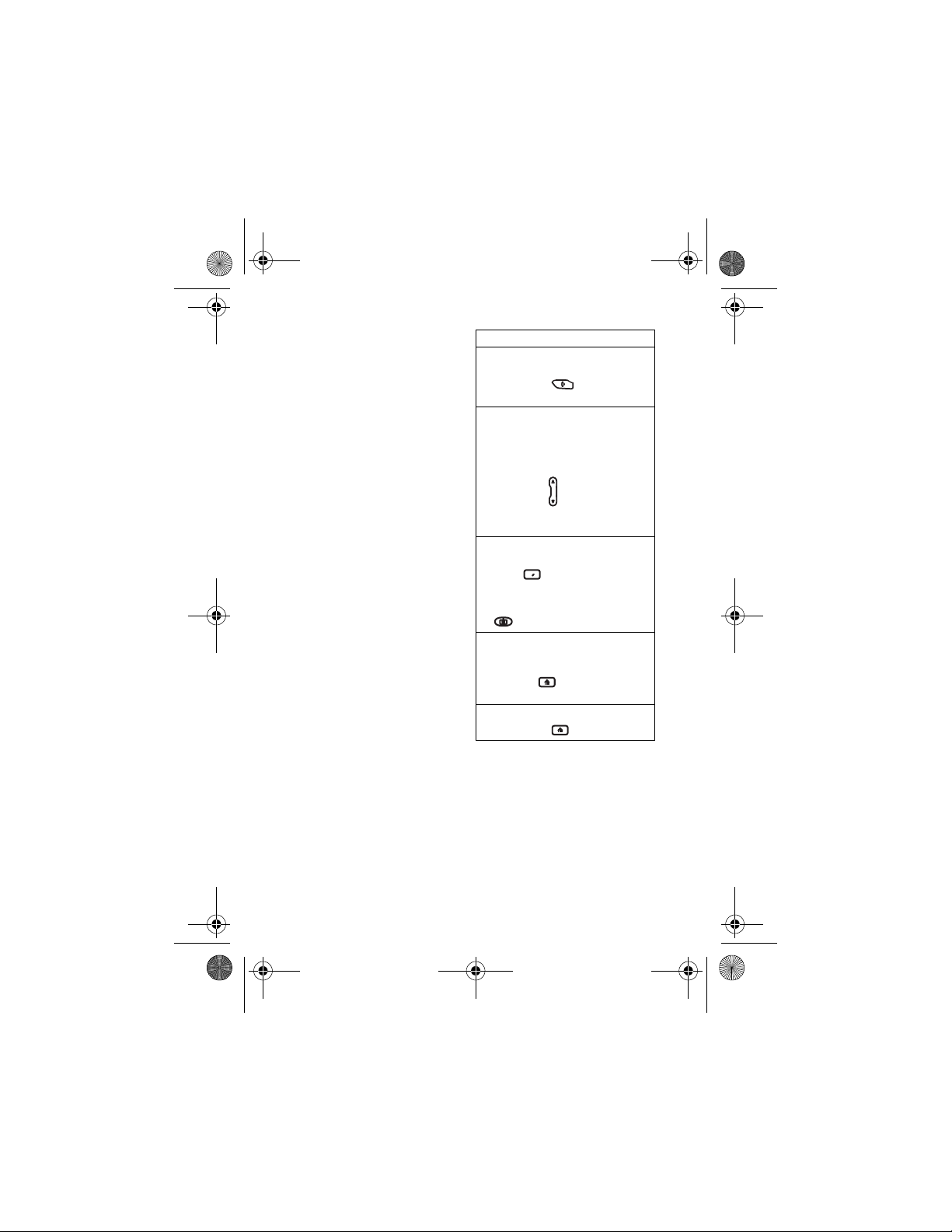
SJJN6496A_1.book Page 4 Thursday, December 9, 2004 12:25 PM
Диспетчер ресурсов
• Диспетчер задач
• Диспетчер памяти
Быстрый набор
Задачи
Распознавание речи
Запись голоса
Windows Media
Стандартные
• Калькулятор
• Видеокамера
• Модемная связь
• Видеоплеер
Игры
• Средний счет
•Косынка
Переход к списку
набранных номеров:
Нажмите (в режиме
#
ожидания).
Использование
приложений
«Распознавание речи»
или «Запись голоса»:
Нажмите и удерживайте
клавишу вверх или
вниз (в режиме
ожидания).
Фотосъемка:
Нажмите кнопки
Метки
Пуск >
Дополнительно >
Фотокамера, а затем
.
Открытие списка
быстрого набора:
Нажмите и удерживайте
кнопку (в режиме
ожидания).
Выход из меню:
Нажмите .
# Приложение распознавания речи работает только через сам телефон или
через проводную гарнитуру, подключенную к телефону, но не через гарнитуру
Bluetooth.
4 -
Схема меню
Page 5
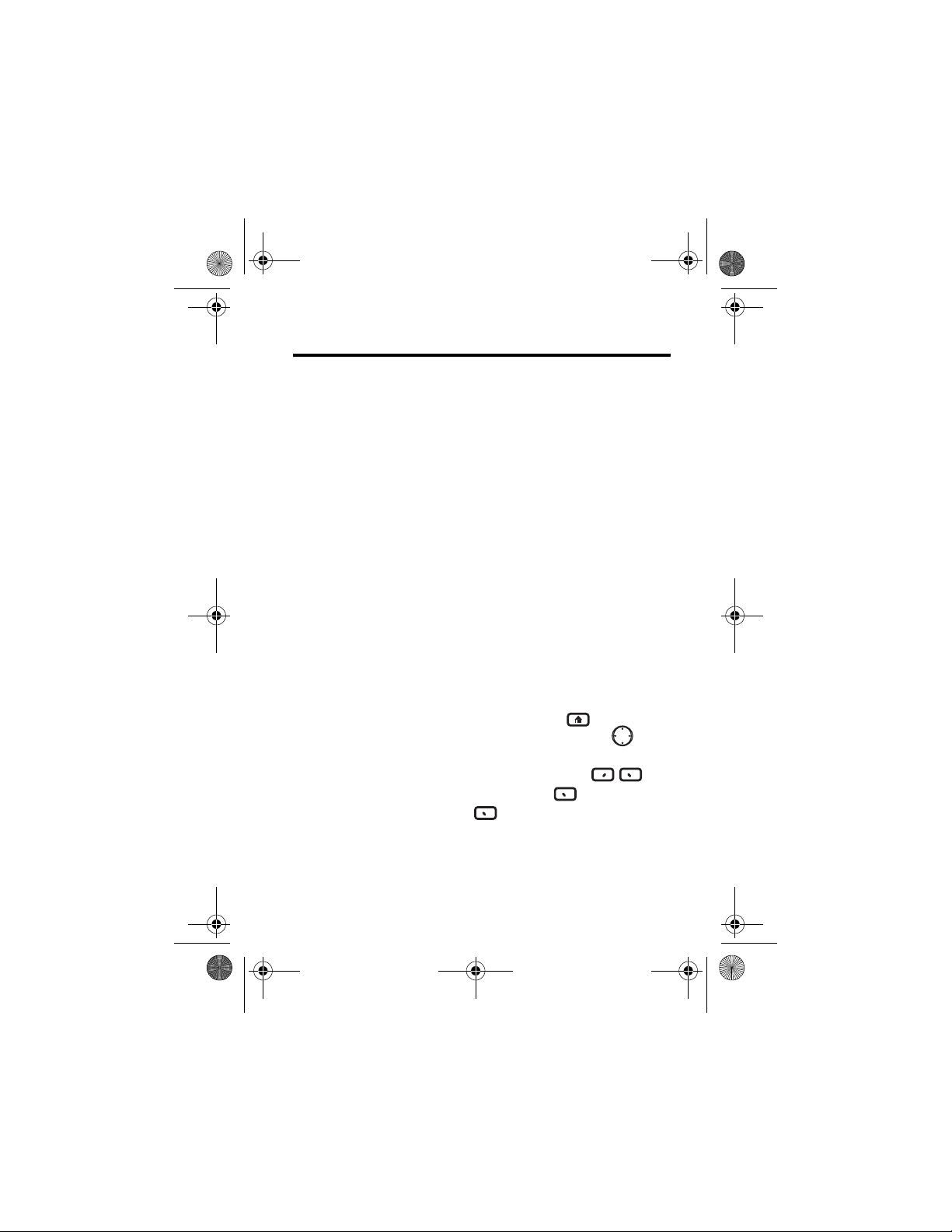
SJJN6496A_1.book Page 5 Thursday, December 9, 2004 12:25 PM
Содержание
Схема меню . . . . . . . . . . . . . . . . . . . . . . . . . . . . . . . 3
Информация о безопасной эксплуатации и
общая информация . . . . . . . . . . . . . . . . . . . . . . . . 8
Введение . . . . . . . . . . . . . . . . . . . . . . . . . . . . . . . . 18
Комплект поставки. . . . . . . . . . . . . . . . . . . . . . . 18
Об этом руководстве . . . . . . . . . . . . . . . . . . . . . 19
Установка SIM-карты . . . . . . . . . . . . . . . . . . . . . 19
Установка аккумулятора . . . . . . . . . . . . . . . . . . 21
Зарядка аккумулятора. . . . . . . . . . . . . . . . . . . . 22
Использование аккумулятора . . . . . . . . . . . . . . 24
Включение и выключение телефона . . . . . . . . 26
Регулировка громкости . . . . . . . . . . . . . . . . . . . 26
Выполнение вызова . . . . . . . . . . . . . . . . . . . . . . 27
Ответ на вызов . . . . . . . . . . . . . . . . . . . . . . . . . . 29
Как пользоваться телефоном . . . . . . . . . . . . . . 30
Использование внутреннего дисплея . . . . . . . . 30
Использование внешнего дисплея . . . . . . . . . . 33
Использование клавиши «Домой» (). . . . . . 34
Использование навигационной клавиши (). 36
Использование клавиши выбора (A) . . . . . . . . 37
Использование программных клавиш () 37
Использование кнопки «Назад» () . . . . . . . 39
Использование меню () . . . . . . . . . . . . . . . . 40
Ввод текста и цифр . . . . . . . . . . . . . . . . . . . . . . 41
Содержание - 5
Page 6
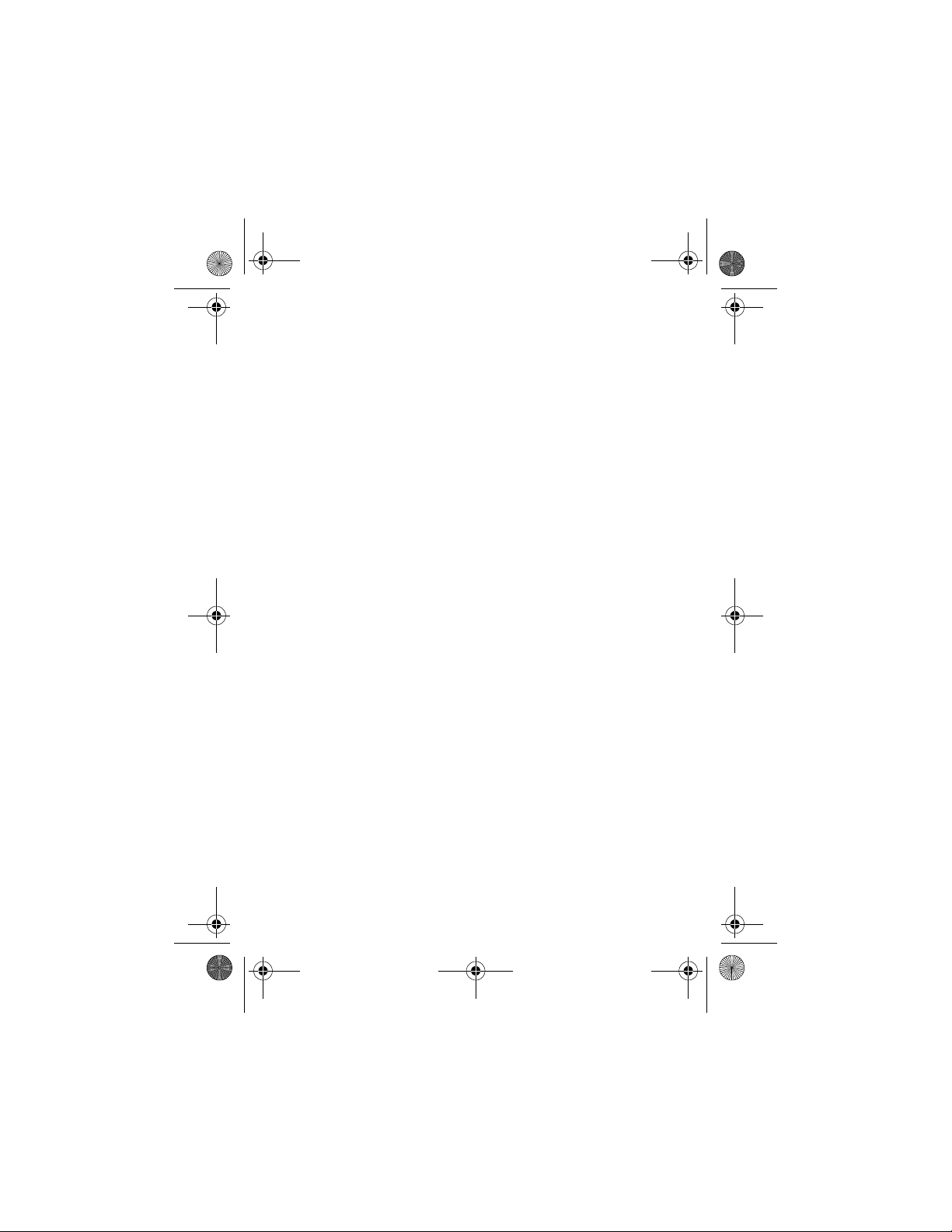
SJJN6496A_1.book Page 6 Thursday, December 9, 2004 12:25 PM
Настройка телефона. . . . . . . . . . . . . . . . . . . . . . 46
Установка времени и даты . . . . . . . . . . . . . . . . 46
Ввод данных о владельце . . . . . . . . . . . . . . . . . 46
Настройка управления питанием . . . . . . . . . . . 47
Функции вызова . . . . . . . . . . . . . . . . . . . . . . . . . 48
Повторный набор номера . . . . . . . . . . . . . . . . . 48
Вызов по записи из списка контактов . . . . . . . 48
Выполнение вызова с использованием
голосового набора . . . . . . . . . . . . . . . . . . . . . . . 52
Выполнение вызова с использованием
списка Вызовы . . . . . . . . . . . . . . . . . . . . . . . . . . 60
Вызов по номеру в сообщении . . . . . . . . . . . . . 60
Выполнение экстренного вызова . . . . . . . . . . . 61
Управление списком «Вызовы» . . . . . . . . . . . . 61
Выполнение вызова с помощью
быстрого набора. . . . . . . . . . . . . . . . . . . . . . . . . 63
Использование голосовой почты . . . . . . . . . . . 65
Использование ожидания вызова . . . . . . . . . . 65
Удержание вызова. . . . . . . . . . . . . . . . . . . . . . . 67
Отключение звука в разговоре . . . . . . . . . . . . 67
Включение и выключение громкоговорителя. . .
68
6 - Содержание
Page 7
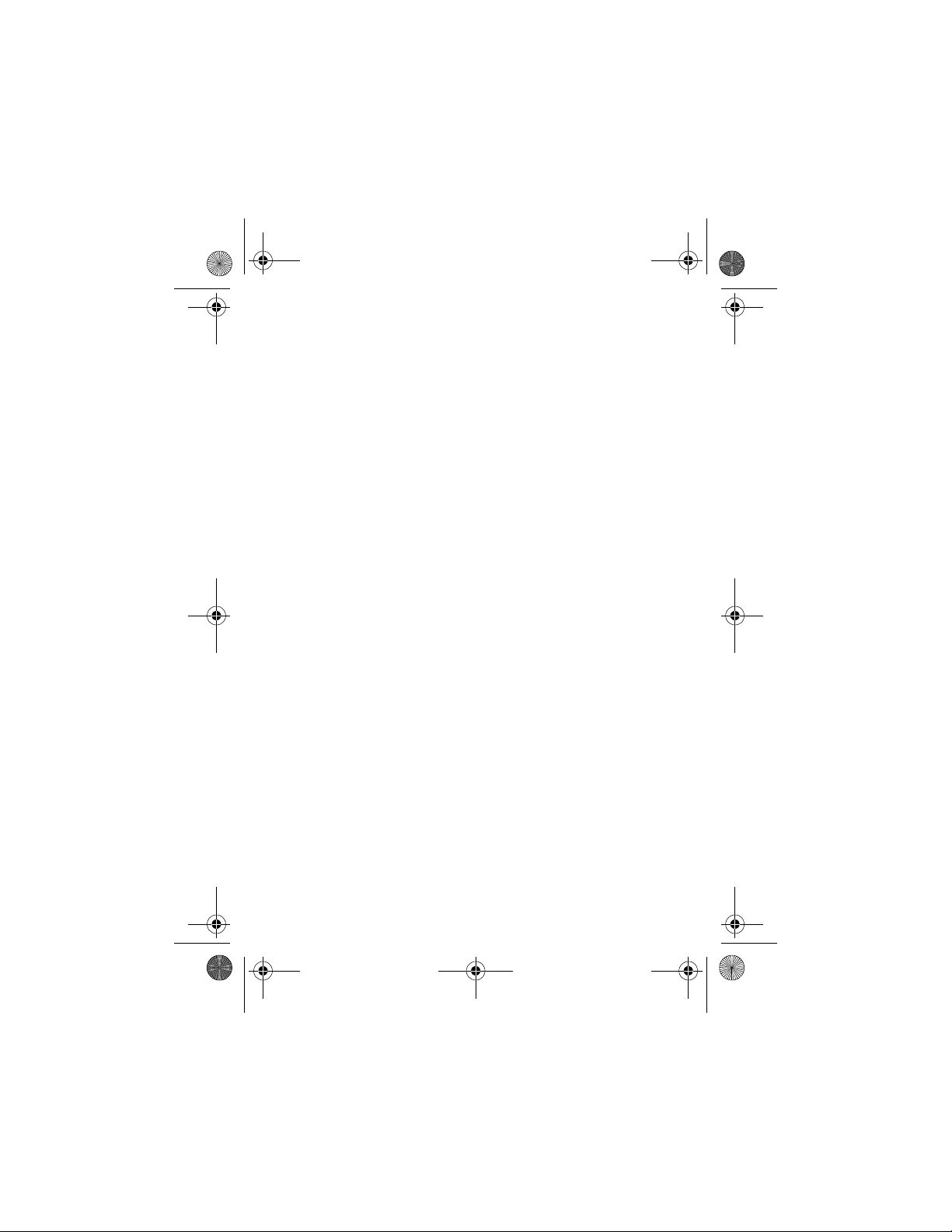
SJJN6496A_1.book Page 7 Thursday, December 9, 2004 12:25 PM
Функции телефона. . . . . . . . . . . . . . . . . . . . . . . . 69
Сообщения. . . . . . . . . . . . . . . . . . . . . . . . . . . . . . 69
Чат с помощью MSN
®
Messenger . . . . . . . . . . . . 80
Индивидуальная настройка телефона. . . . . . . 84
Дополнительные функции . . . . . . . . . . . . . . . . . 90
Синхронизация с помощью ActiveSync
®
. . . . . . 98
Соединение BluetoothTM . . . . . . . . . . . . . . . . . 104
Телефон в качестве модема . . . . . . . . . . . . . . 106
Личный организатор . . . . . . . . . . . . . . . . . . . . . 112
Безопасность. . . . . . . . . . . . . . . . . . . . . . . . . . . 116
Новости и развлечения . . . . . . . . . . . . . . . . . . 119
Устранение неполадок . . . . . . . . . . . . . . . . . . . 146
Информация о сертификации (SAR) . . . . . . . 153
ЛИЦЕНЗИОННОЕ СОГЛАШЕНИЕ
ДЛЯ КОНЕЧНОГО ПОЛЬЗОВАТЕЛЯ . . . . . . . . 156
Предметный указатель . . . . . . . . . . . . . . . . . . . 163
Содержание - 7
Page 8
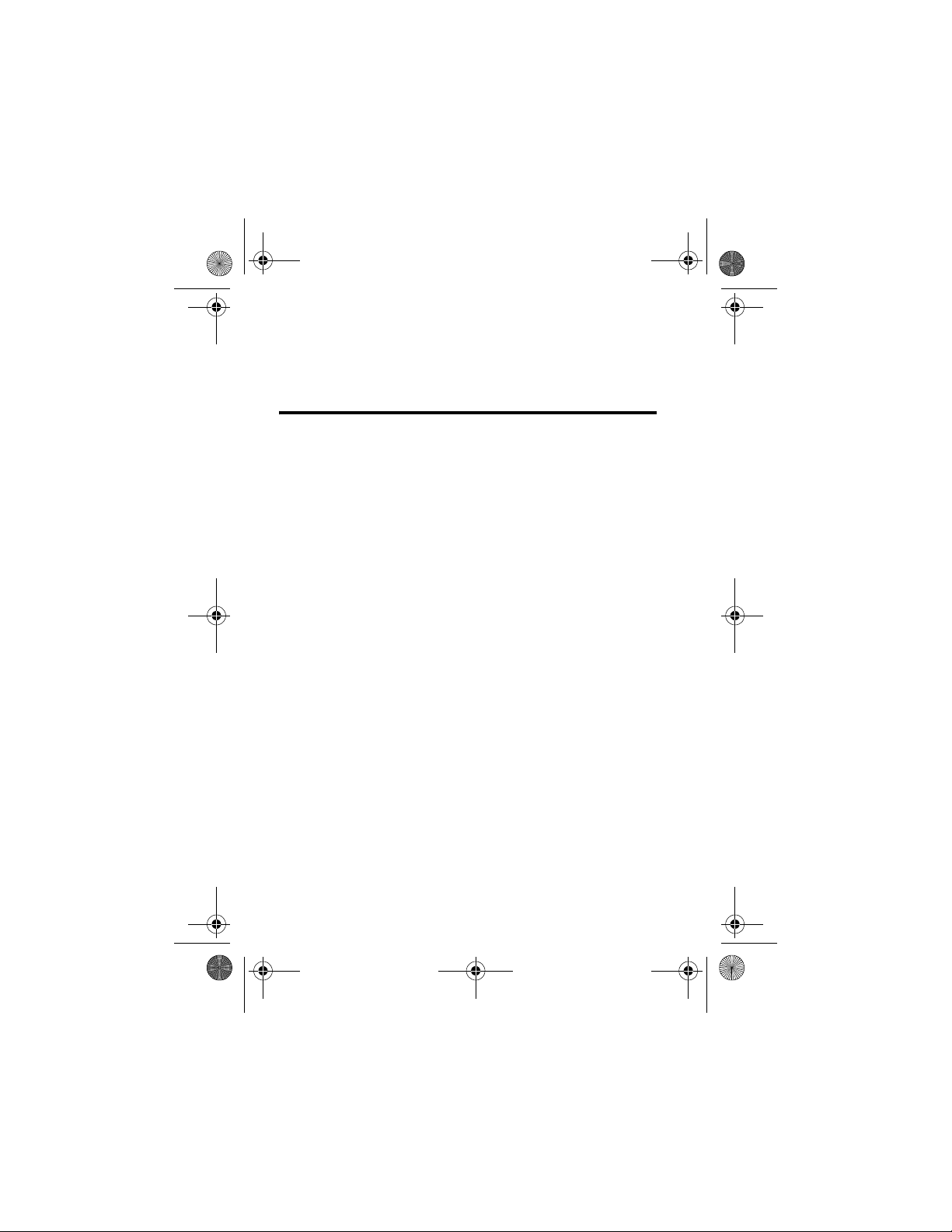
SJJN6496A_1.book Page 8 Thursday, December 9, 2004 12:25 PM
Информация о безопасной
эксплуатации и общая
информация
Важная информация об эффективной и безопасной
эксплуатации. Перед тем, как пользоваться
персональным устройством связи, прочитайте
приводимую информацию.
Информация, представленная в настоящем документе,
призвана заменить общую инф о рм ацию по бе зопасной
эксплуатации, содержав шуюся в руководствах
пользователя изд ан ны х до 01 декабря 2002 г.
Воздействие электро магнитног о излучения
Ваш телефон сос т оит из приемника и пере датчика.
Будучи включенным, он принимает и излучает
электромагнитн ые сигналы. Когда Вы говорите по
Вашему телефону, система, обеспечивающая Ваш
звонок, контролирует уровень сигнала, излучаемого
Вашим телефоном.
Конструкция Вашего телефона Motorola соответствует
действующим в Вашей стране требованиям по
допустимому уровню э лектр ома гнит н ог о излучения,
воздейст вующего на человека.
Меры предосторожности
Для обеспечения нормальной работы телефона и
соответствия уровня электромагнитного изл учения
аппарата допустимым уровням, установленным
соответствующими стандартами, всегда соблюдайте
следующие правила:
8
- Информация о безопасной эксплуатации и общая информация
Page 9
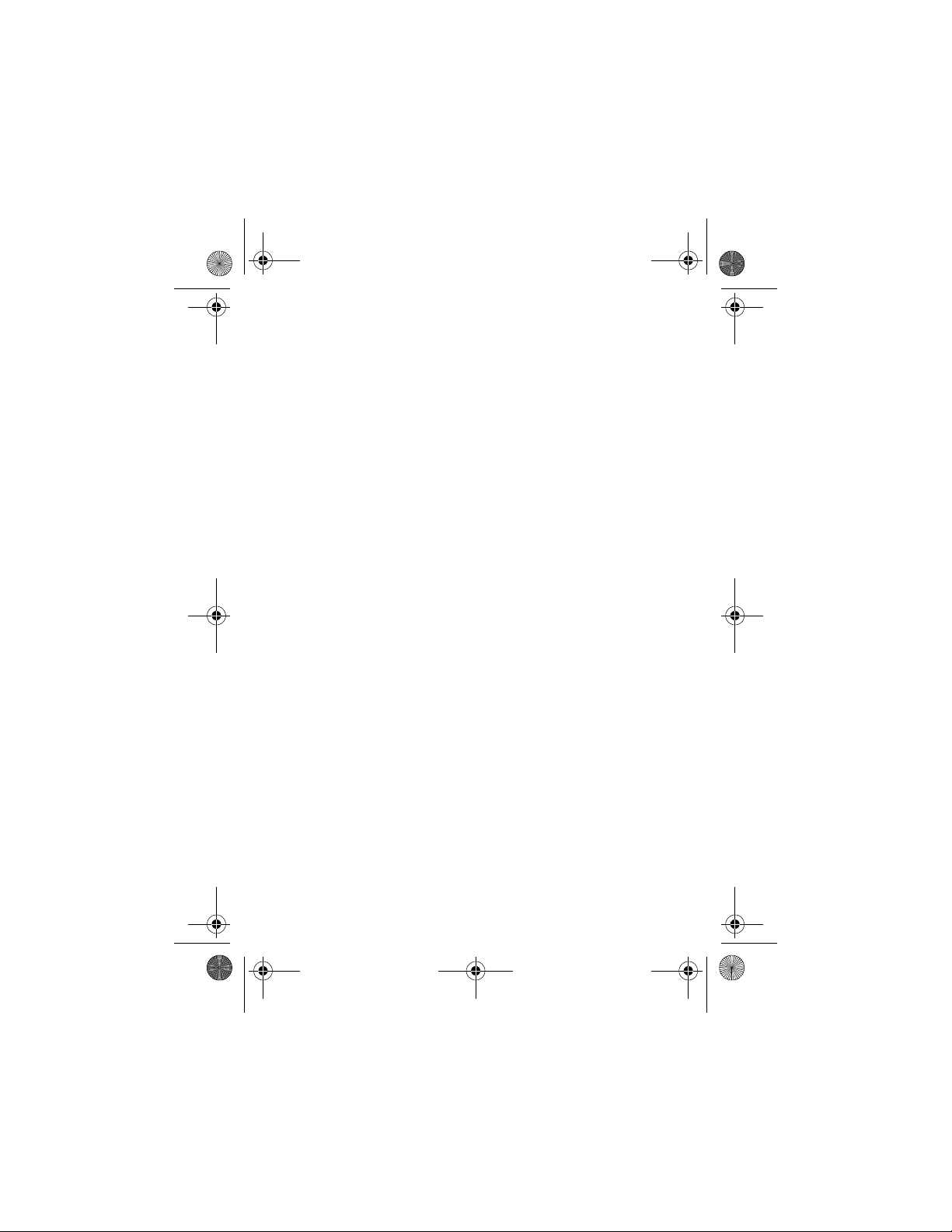
SJJN6496A_1.book Page 9 Thursday, December 9, 2004 12:25 PM
Уход за внешней антенной
Пользуйтесь только официально постав ля емыми
сменными антеннами или сменными антеннами,
применение которых разрешено компанией Motorola.
Применение неразреш ен ных антенн или антенн
с изменениями констр у кции или дополнительными
устройствами могут повредить телефон.
НЕ держитесь за антенну работающ ег о устройства.
Это может привести к уху д шению качества связи и
ненужному увеличению излучаемой мощности. Более
того, использование н еразрешенных антенн может
привести к нарушению норм, у становленных законами
Вашей страны.
Работа с телефоном
Разговаривая по телефону держит е аппарат та к, как если
бы это был аппарат проводной телефонной связи.
Ношение устройства
Для собл юдения установ ленных норм по уровню
электромагнитн ог о излучения при ношении телефона
на одежде всегда пользуйтесь поставляемыми
компанией Motorola клипсами, держателями, футлярами
или чехлами. По льз ование дополнительными
принадлежностям и , не одобренными компанией Motorola,
может привести к нарушению норм воздействия
электромагнитн ог о излучения на человека. Если Вы
не пользуетесь дополнительными принадлежностями,
следите, чтобы анте нн а работающег о устройства
находилась не менее чем в 2,5 см от кожного покрова.
Информация о безопасной эксплуатации и общая информация -
9
Page 10
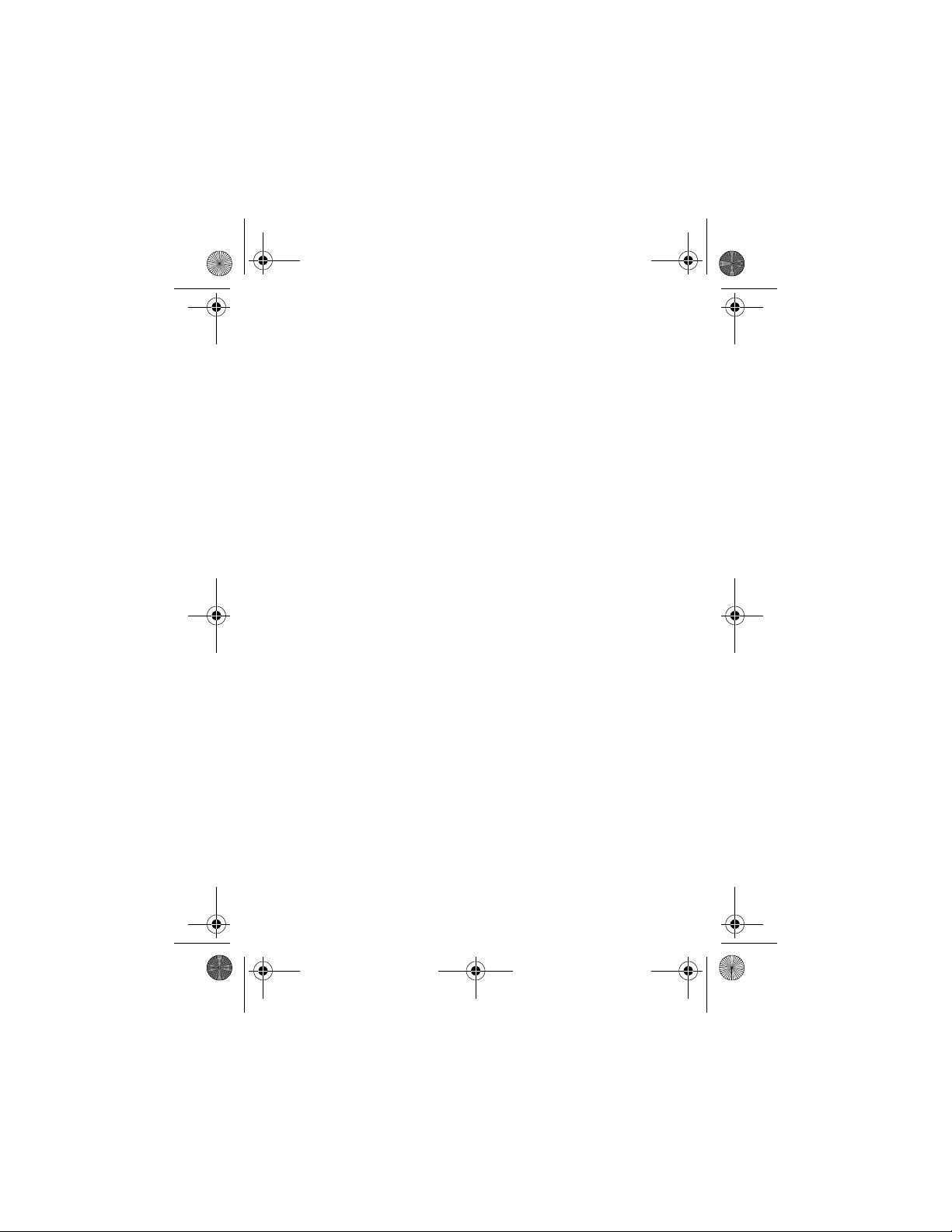
SJJN6496A_1.book Page 10 Thursday, December 9, 2004 12:25 PM
Работа с данными
При использов а нии функции телефона по работе
с данными, используя или не используя вспомогательный
кабель, следите, чтобы антенна работающего устройства
находилась не менее чем в 2,5 см от кожного пок ров а.
Дополнительные принадлежности, одобренные
компанией Motorola
Использование принадлеж нос те й не компанией Motorola,
включая, но не ограничиваясь этим, батареи и антенны
может привести к превыше нию уровня электромагнитного
излучения. Чтобы ознакомиться со списком
принадлежност ей , одобренных компанией Motorola,
просьба посетить на сайт www.Motorola.com.
Электромагнитные пом е хи и совместимость
Практически любой электронный прибор подвержен
воздействию электромагнитных помех, если он
недостаточно экранирован, имеет несоответствующую
конструкцию или совместим с устройствами,
действующими в другом диапазоне частот.
При некоторых обстоятельствах Ваш телефон может
быть источником помех.
Запрет на использование сотовой связи
Если Вы увидите плакаты или объяв ления,
запрещающие пользование персональными
устройствами связи, выключите аппарат. Это позволит
избежа ть влияния электромагнитных помех
на чувствительное к электромагнитному излучению
оборудование, которое часто испол ьз у ется в больниц ах
иучреждениях здравоохранения.
10
- Информация о безопасной эксплуатации и общая информация
Page 11
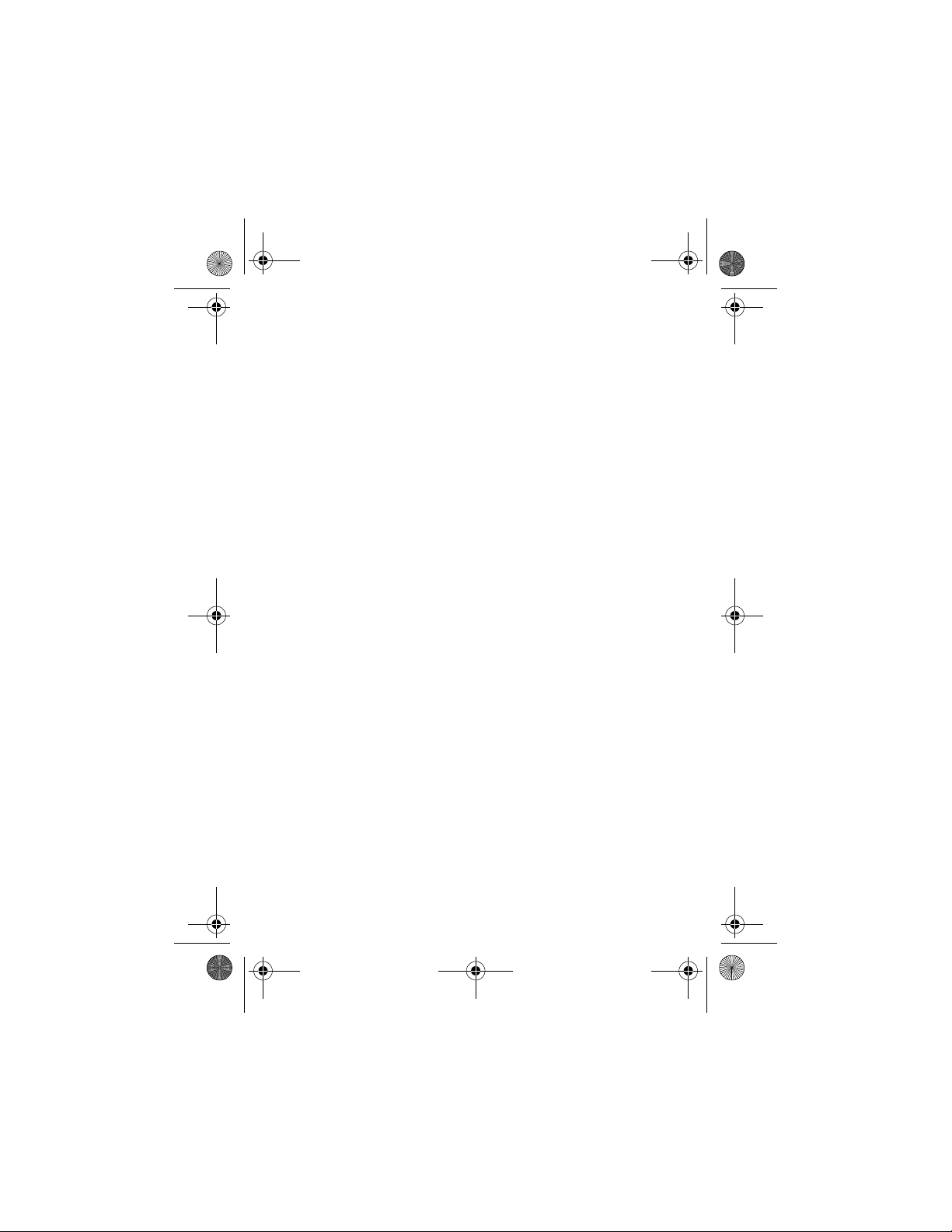
SJJN6496A_1.book Page 11 Thursday, December 9, 2004 12:25 PM
В самолете
Выключайте устройство персональной связи на бор ту
самолета, если этого требуют соответ ст вующие
инструкции. Пользование устройством должно
производиться в строгом соответствии с правилами
авиакомпании и требованиями экипажа.
Медицинские пр иборы
Кардиостимуляторы
По рекомендации Ассоциации производителей
медицинского оборудования включенный сотовый
телефон должен находиться не ближе чем в 15 см
от кардиостимулятора.
Людям с вживленным кард иос ти му л ятором
рекомендуе тся:
•
ВСЕГДА держать сотовый телефон на расстоянии
не менее 15 см от кардиостимулятора;
•
НИКОГДА не носить сотовый телефон в нагру дном
кармане;
•
при испол ьзов а ни и держать телефон с правой
стороны, если кардиостимулято р имплантирован
слева, и наоборот, для сведения к минимуму
возможных помех;
•
при появлении малейших подозрений, что телефон
как-то влияет на кардиостимулятор, неме дле нно
ВЫКЛЮЧИТЬ те лефон.
Слуховые аппараты
Иногда могут возникнуть затруднения при использ ов ан ии
цифрового беспроводного телефона и некоторых
слуховых аппаратов. В этом случае следует обратиться
за консультацией к про из в одителю Вашего слухового
аппарата и подобрать другую модель.
Информация о безопасной эксплуатации и общая информация -
11
Page 12
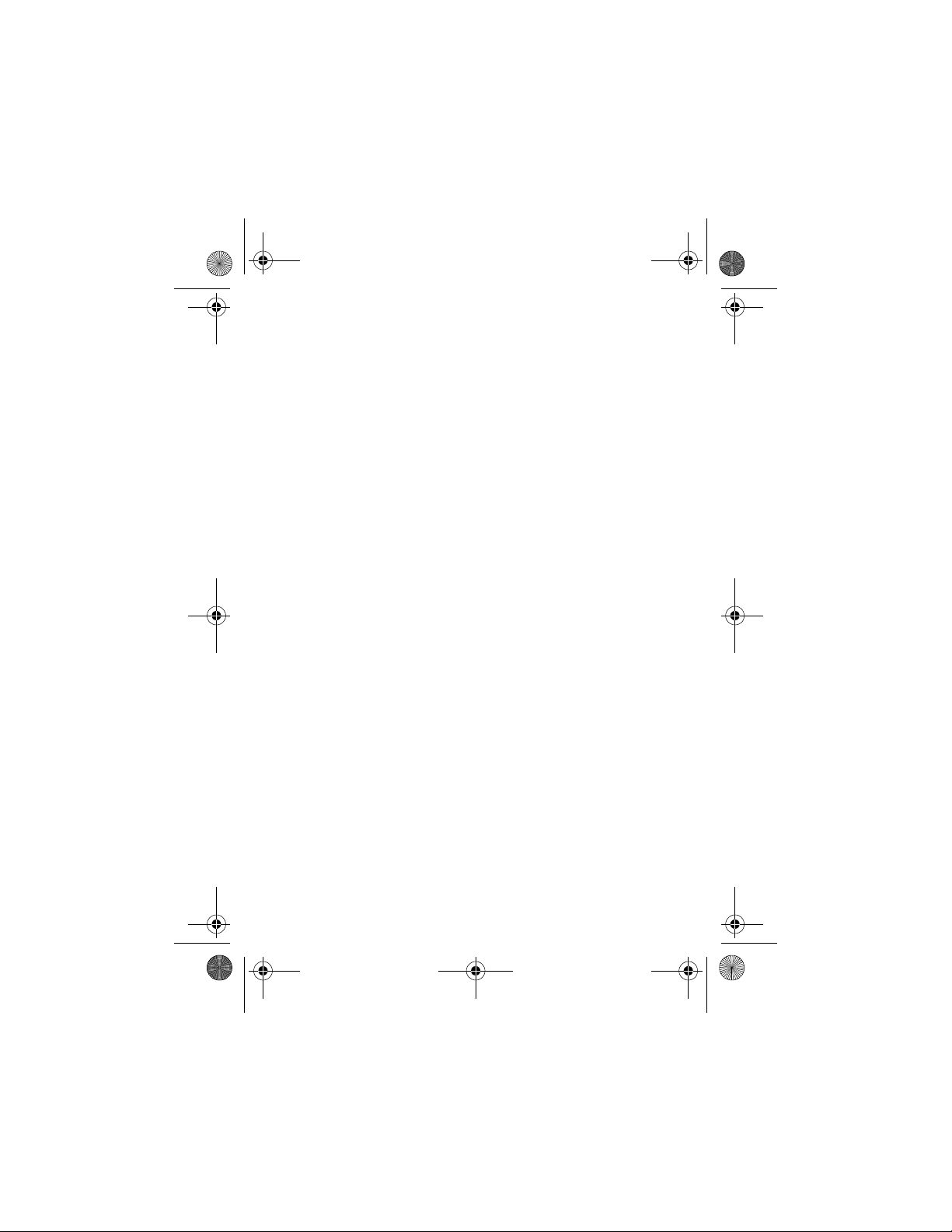
SJJN6496A_1.book Page 12 Thursday, December 9, 2004 12:25 PM
Другие медицинские приборы
Если Вы используете другие пе рсон ал ьны е медицинские
приборы, проконсультируйтесь у производителя этих
приборов, надежно ли они экранирован ы от
электромагнитн ых помех, создав аемых сотовыми
телефонами. Ваш врач может помочь Вам полу ч ить
данную информ аци ю.
В авто м об ил е
Ознакомьтесь с правилами, установленными в Вашем
регионе, регулирующими использование мобильной
связи в автомобиле. Всегда соблюдайте их.
•
Уделяйте полное внимание вождению и дороге.
•
Применяйте громкую связь, есл и она имеется.
•
Сверните с дороги и остановитесь, прежде чем
позвони ть или ответить на вызов.
Предостережения
В авто мобиле, оборудо ванном подушками
безопасно сти
Подушки безопасности срабатываю т с огромной
скоростью и всег да неожиданно. НИКОГ ДА не кла дит е
никакие предметы, включая и устройства персональной
радиосвязи, на па нели, под которыми нах о дятся подушки
безопасности, или в зоне их раскрытия. Если устройство
связи или его принадлежности установлены неправильн о
и попадают в зону раскрытия подуш ек безопасности, это
может привести к серьезным травмам при срабатывании
системы безопасности.
Потенциал ьно взрывоопасные зоны
ВЫКЛЮЧАЙТЕ персональное устройство связи перед
тем, как оказаться в зоне с потенциально взрывооп ас ной
12
- Информация о безопасной эксплуатации и общая информация
Page 13
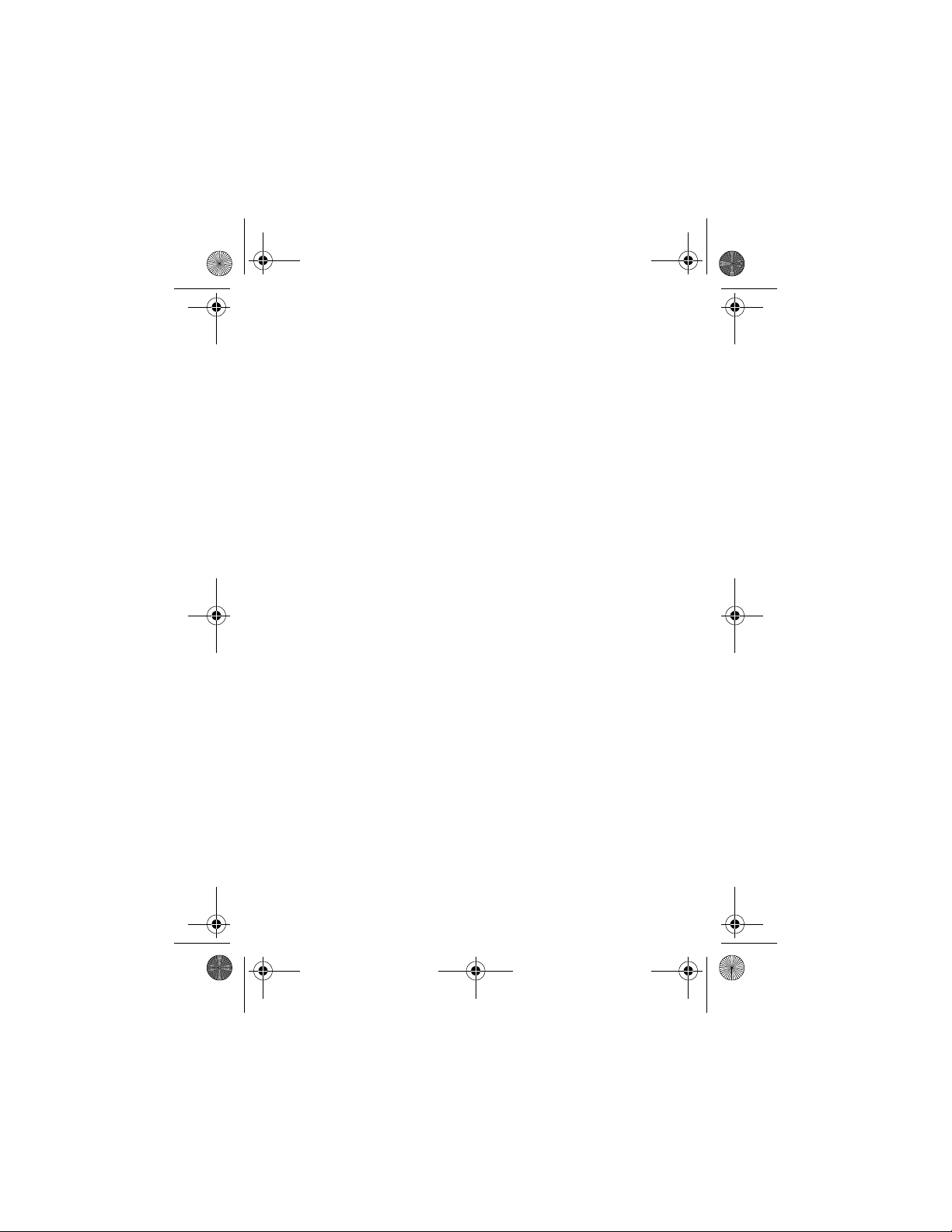
SJJN6496A_1.book Page 13 Thursday, December 9, 2004 12:25 PM
атмосферой, если только устройство
не сертифицировано как «Взрывобезопасное»
(Intrinsically Safe ). В подобных зонах не следует
отсоединять батарею, устан авливать или заряжать её.
Искры от бат а реи в таком месте способны вызвать взрыв
или пожар, чт о може т повлечь за собо й травмы и даже
человеческие жертвы.
Примечание. К районам с потенциально взрыв ооп ас ной
атмосферой относятся: заправочные станции
,
подпалубные пространства на судах, предприятия или
установки для транспортировк и и хранения топлива
или химикат о в, места, где воздух содержит химикаты
или твердые частицы, такие, как зерно, пыль или
металлический порошо к; а также любые другие места
где Вам обычно советуют выключать двигатель
автомобил я. Районы с потенциально взрыв ооп а сной
атмосферой часто, но не всегда маркиру ются
.
В зоне проведения взрывных работ
Во избежание помех взрывным работам ВЫ КЛЮЧАЙТЕ
телефон в зоне взрывных работ или в мест ах,
отмеченных плакатам и «З ап рещено пользоваться
двусторонней радиосвязью», («Выключите электронные
устройства»). Соблюдайте требов ания всех знаков
иинструкций.
Батареи
Любые батареи могут оказаться причиной повреждений,
ран или ожогов, если токопроводящи е предме ты,
например, ювелирные изделия, ключи или цепочки,
замкнут клеммы батареи. Электропроводящий предме т,
вызвавший короткое замыкание, может сильно нагреться.
Будьте осторожны при обр а щении с заряженной
бата реей, особенно если она лежит вкармане,
бумажнике или коробке вместе сметаллическими
,
Информация о безопасной эксплуатации и общая информация -
13
Page 14
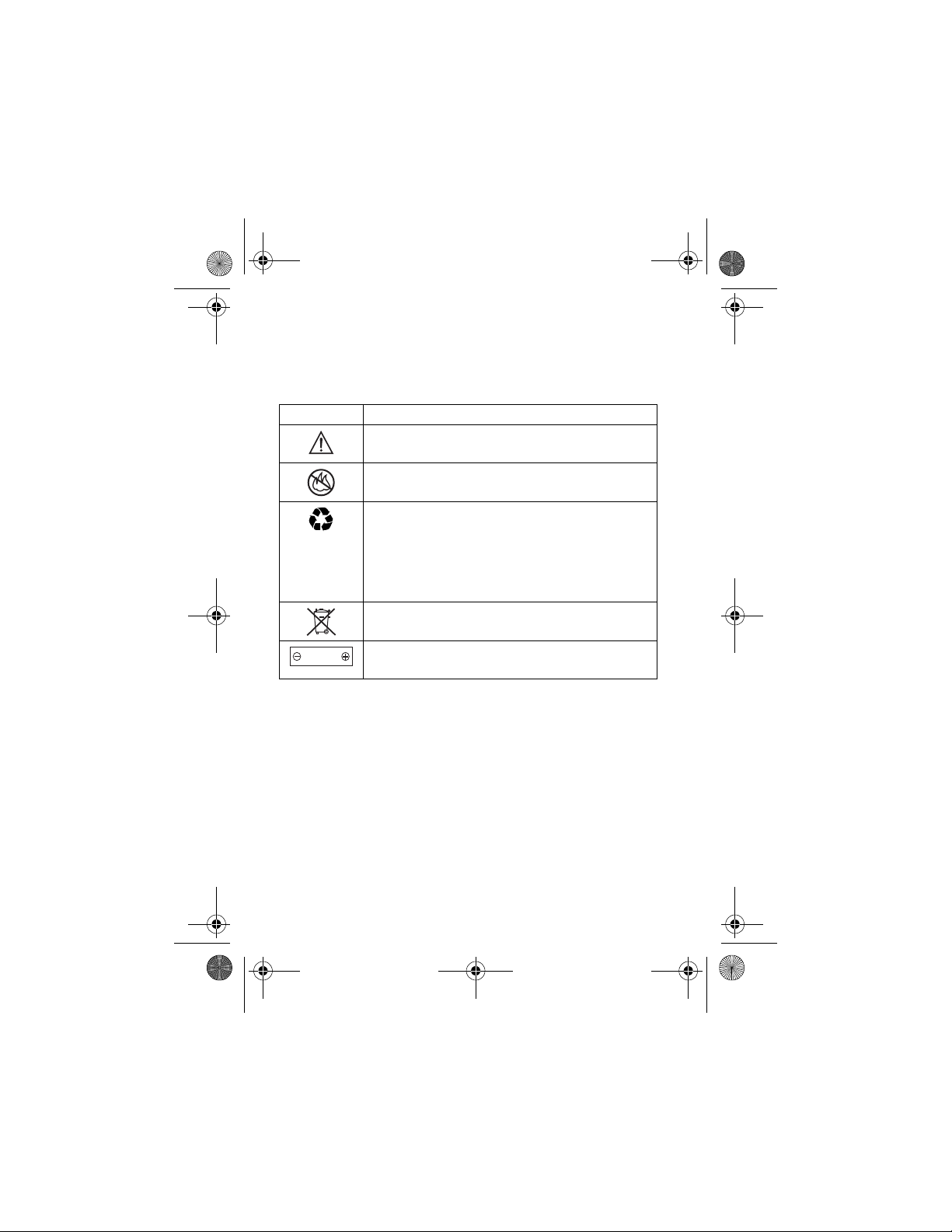
SJJN6496A_1.book Page 14 Thursday, December 9, 2004 12:25 PM
предметами.
Используйте батареи изарядные
устройства только компании Motorola.
На Вашей батарее или телефоне могут быть
символы, означающие следующее:
Символ
Значение
Последует важная информация о мерах
безопасности.
Ваши батарею или телефон нельзя
помещать в огонь.
Ваши батарея и телефон могут
всоответствии с местным
законодательством подлежать
утилизации. Для получения детальной
информации следует обратиться
всоответствующие местные органы.
Ваши батарею и телефон нельзя
выбрасывать в мусор.
LiIon BATT
В вашем телефоне установлена
внутренняя литиево-ионная батарея.
Приступы / потемнение в глазах
Мерцающий свет, такой как при про см отре
телевизионных передач или при видео играх, может
вызывать у некоторых людей эпилептические припадки
или по т емн е ние в глазах. Это может случиться с людьми,
с которы ми никогда прежде этого не случалось.
14
- Информация о безопасной эксплуатации и общая информация
Page 15
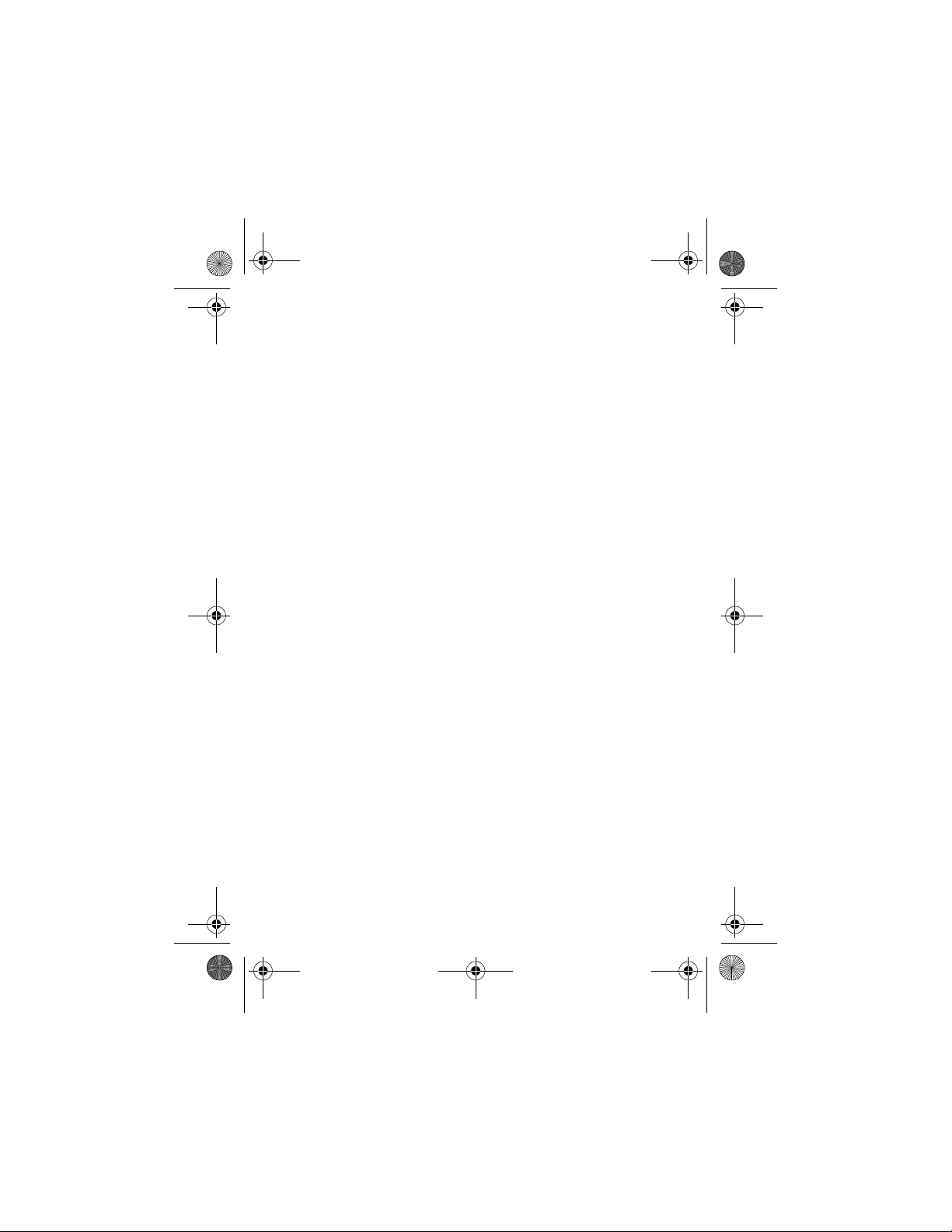
SJJN6496A_1.book Page 15 Thursday, December 9, 2004 12:25 PM
Если с Вами ранее случались припадки или потемнение
вглазах, или в ист ории Вашей семьи отмечались
подобны е случаи, просьба, перед тем как играть
на телефоне в ви део игры ил и устанавливат ь на нем
режим мерцающего света (доступен не на всех моде ля х),
предва рительно проконсультиро ваться с врачом.
Родителям следует наб лю дать за детьми, когда он и
играют в видео игры или устанавливают на телефоне
функцию, использующую режим мер цаю щего света.
Необходимо прекратить пользование телефоном
иобратиться к врачу в случае появления следующих
симптомов: судороги, подергивание глаз или мышц,
потеря сознания, непрои зв ольные движения или потеря
ориентации.
Для того, чтобы снизить вероятность появления
подобны х симптомов, следует принима т ь следующие
меры предосторожности:
•
Не играть и не польз о ваться режимом мерцающег о
света, если Вы устали, или хо тите спа ть.
•
Ежечасно дела ть 15-и минутный перерыв.
•
Играть в помещении, где включено осв ещение.
•
Играть, держа экран на наибольшем по возможности
расстоянии от себя.
Травмы повторяющихся движений
Когда Вы играете в игры на своем те лефоне, Вы можете
испытывать некоторый дискомфорт в кистях,
предплечьях, плечах, шее и других частя х тела.
Информация о безопасной эксплуатации и общая информация -
15
Page 16
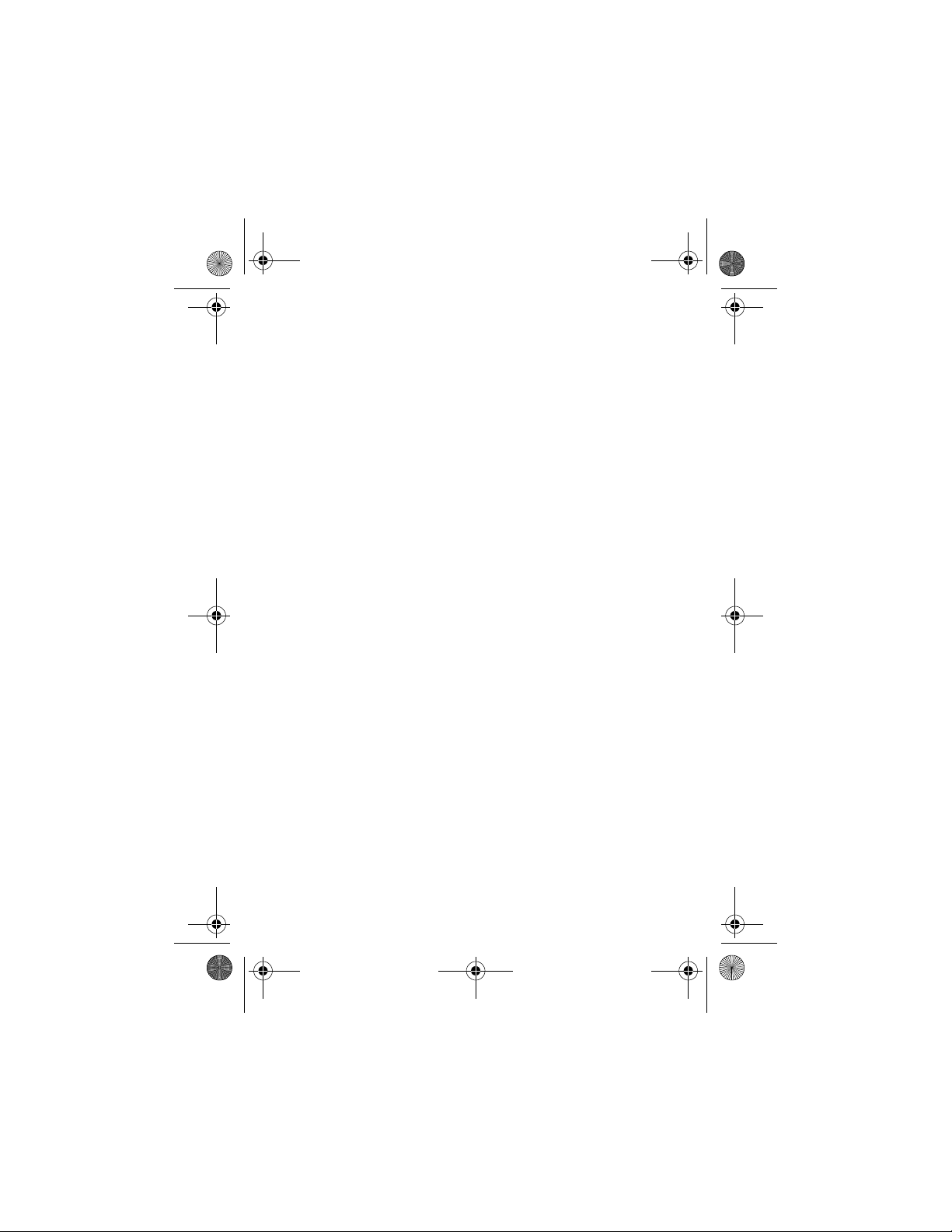
SJJN6496A_1.book Page 16 Thursday, December 9, 2004 12:25 PM
Для того чтобы избежа ть та ких проблем как тендинит,
кистевой туннельный синдром или другие мускульноскелетные нарушения, просьба следовать данным
инструкциям:
•
Каждый час игры делать, как минимум 15-и минутные
перерывы.
•
Если в процессе игры Ваши кисти, запястья или
предплечья устали или стали боле ть, прекратите
играть и сде лайте в игр е пе рерыв на несколько
часов.
•
Если Вы в процессе или после игры продолжаете
испытывать боль в кистях, запястьях или
предплечьях, прекратите играть и обратитесь кврачу.
16
- Информация о безопасной эксплуатации и общая информация
Page 17
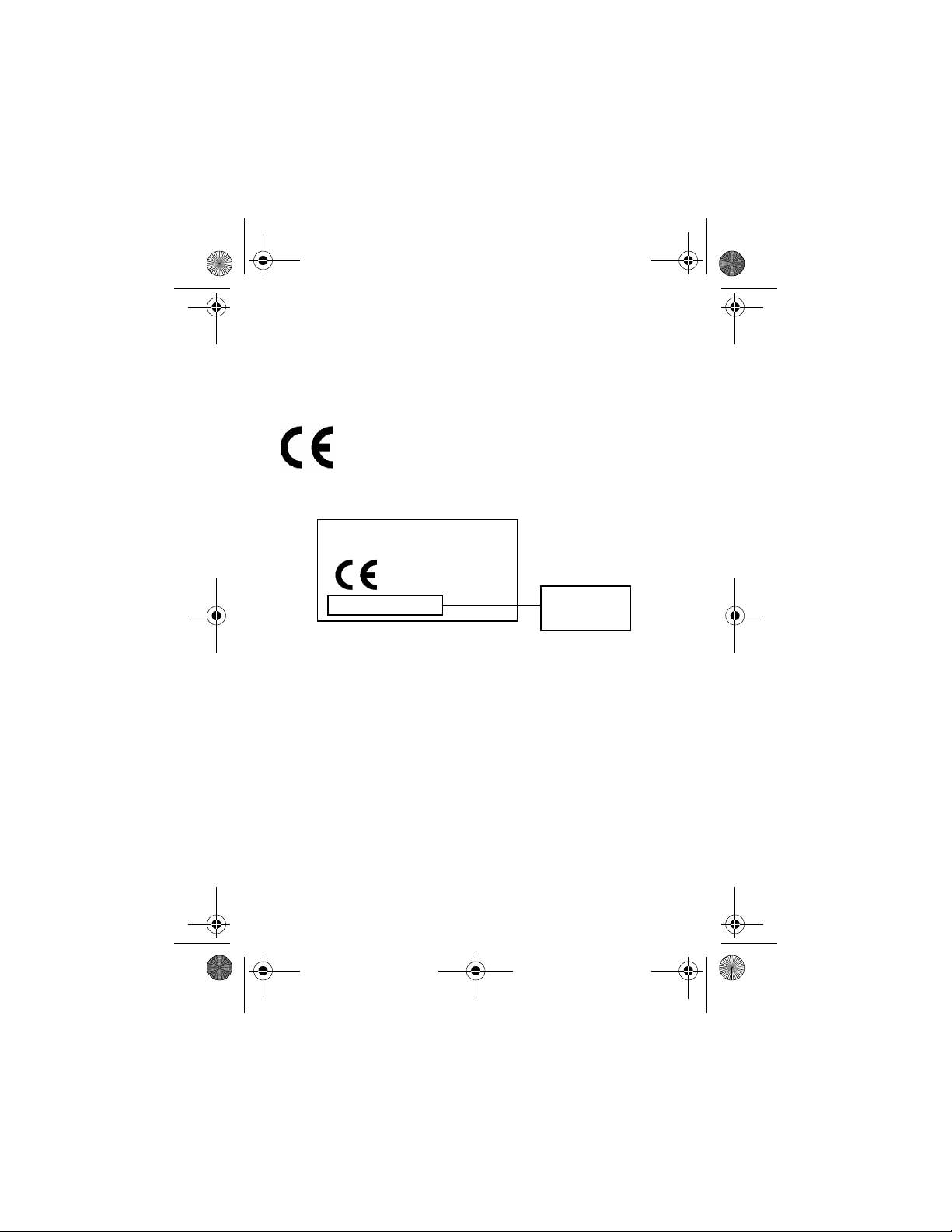
SJJN6496A_1.book Page 17 Thursday, December 9, 2004 12:25 PM
Заявление о соответствии директивам
Европейского Союза
Компания Moto ro la настоящим удостоверяет, что данный
продукт наход ится в соответ ствии со следующими
документами:
•
Основными требованиями и прочими
релевантными положениями Директивы
1999/5/EC
•
Всеми другими релевантными Директивами
ЕС
IMEI: 350034/40/394721/9
0168
Type: MC2-41H14
Выше показано, как выглядит типичный Номер
утверждения продукта.
Вы можете найти Декларацию о соответствии (ДОС)
Вашего прод укт а Директиве 1999/5/EC (Директиве
R&TTE) в Интернет по адресу www.motorola.com/rtte чтобы найти нужную ДОС, введит е в строку поиска этого
Web-сайта Номер утверждения с этикетки Вашего
продукта.
Информация о безопасной эксплуатации и общая информация -
Номер
утверждения
продукта
17
Page 18
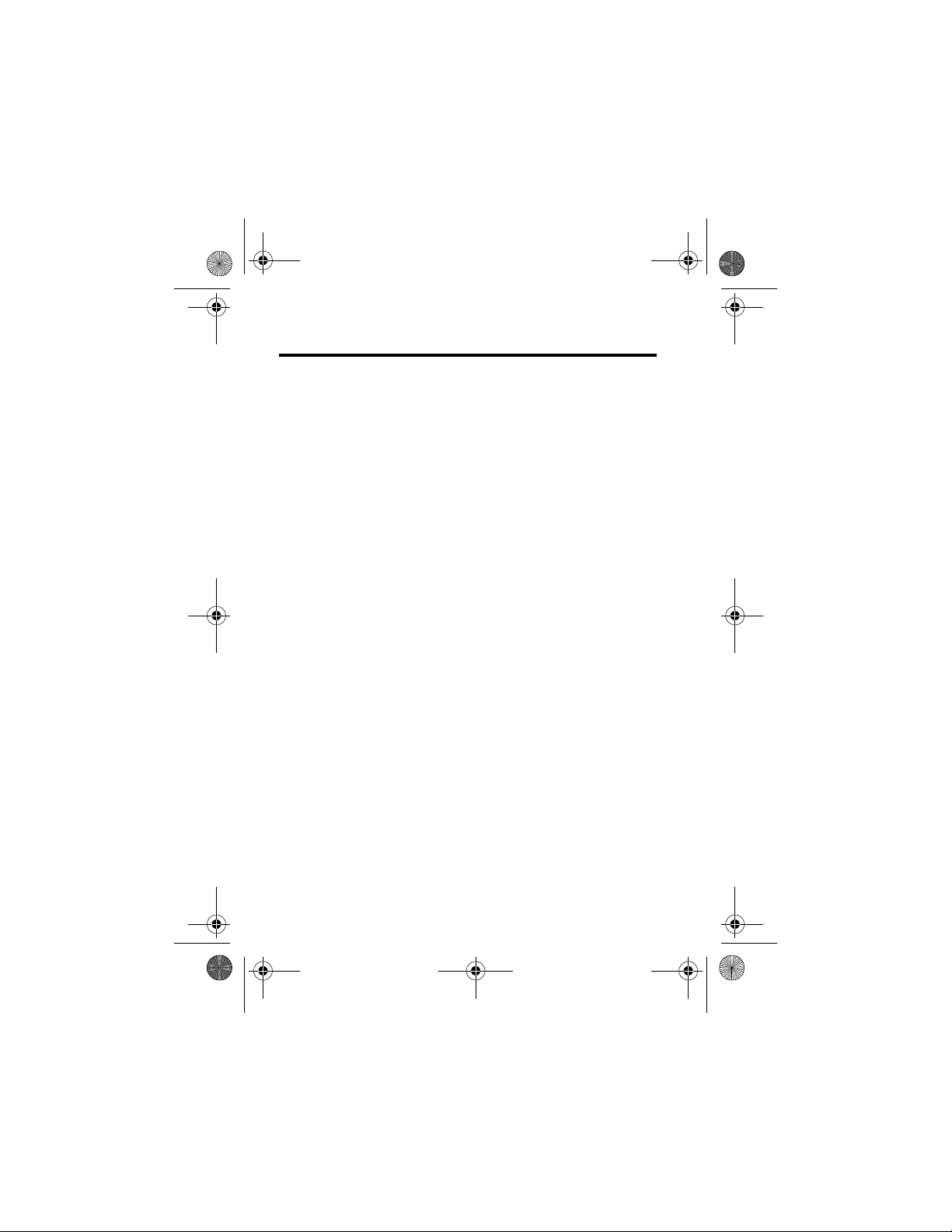
SJJN6496A_1.book Page 18 Thursday, December 9, 2004 12:25 PM
Введение
Комплект поставки
К беспроводному мобильному телефону
прилагаются аккумулятор, портативное зарядное
устройство, кабель USB, монофоническая
гарнитура, прилагаемый компакт-диск,
руководство пользователя, данные пользователя
продукта и кабели услуг*. Чтобы достичь
максимальной эффективности и удобства
телефона, можно приобрести и другие
принадлежности.
Для покупки принадлежностей Motorola Original™
посетите сайт www.hellomoto.com
Примечание.
на рынке могут быть доступны и другие
принадлежности.
* Содержимое комплекта поставки может зависеть
от региона.
18 - Введение
По мере продвижения продукта
Page 19
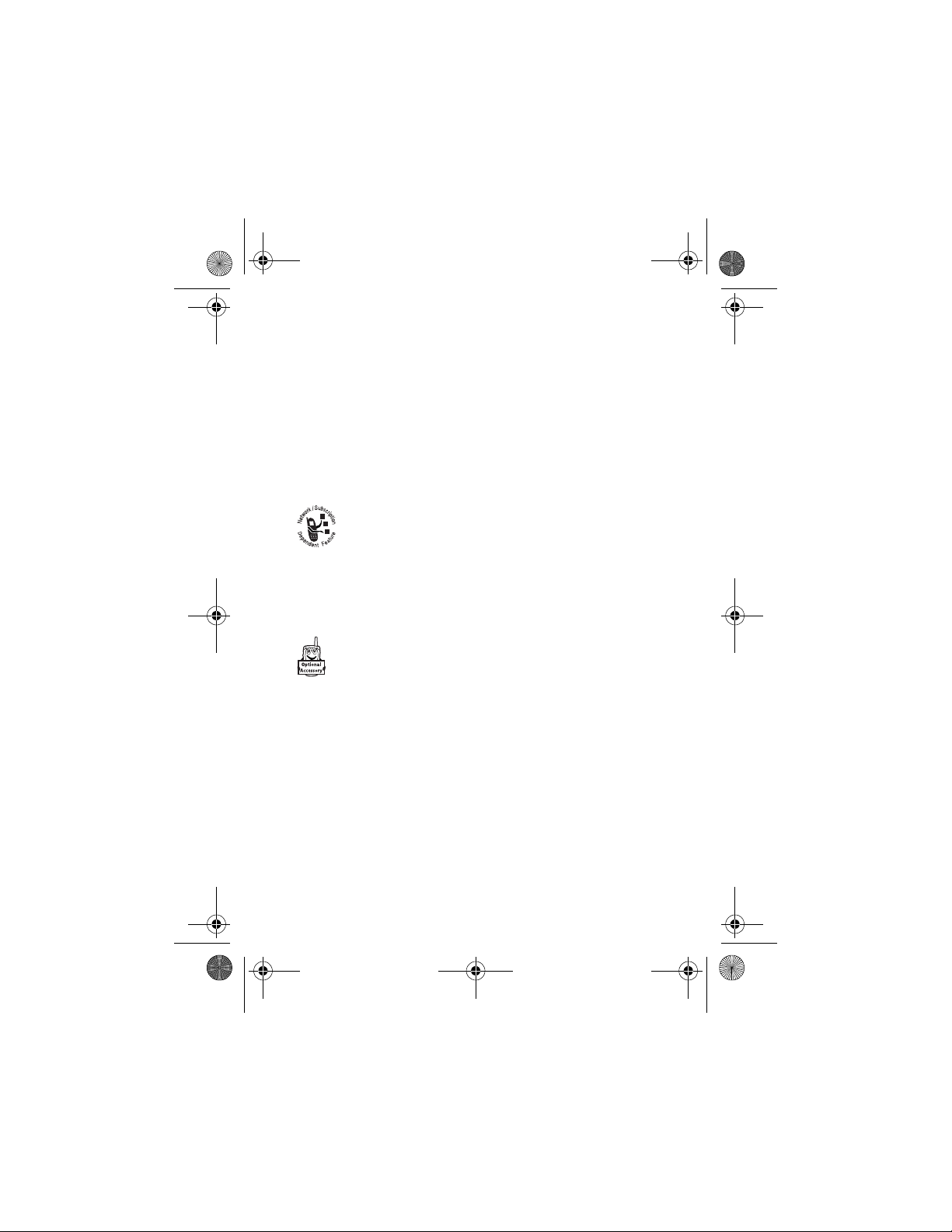
SJJN6496A_1.book Page 19 Thursday, December 9, 2004 12:25 PM
Об этом руководстве
В данном руководстве пользователя описывается,
как наиболее полно раскрыть возможности
телефона Motorola MPx220.
Примечание.
в настоящем руководстве путь к функции всегда
указывается от начального меню.
Дополнительные функции
Дополнительные принадлежности
В разделах «Поиск функции»
Таким значком помечаются
дополнительные функции, зависящие
от сети, SIM-карты или условий подписки,
которые могут поддерживаться не всеми
поставщиками услуг и не во всех регионах.
Таким значком помечаются дополнительные
функции, для которых необходимы
дополнительные принадлежности Motorola
Original™.
Установка SIM-карты
SIM-карта (Subscriber Identity Module - модуль
идентификации абонента) содержит номер
телефона, сведения о предоставляемых услугах
и данные телефонного справочника и сообщений.
Она хранится в углублении отсека аккумулятора.
Введение - 19
Page 20
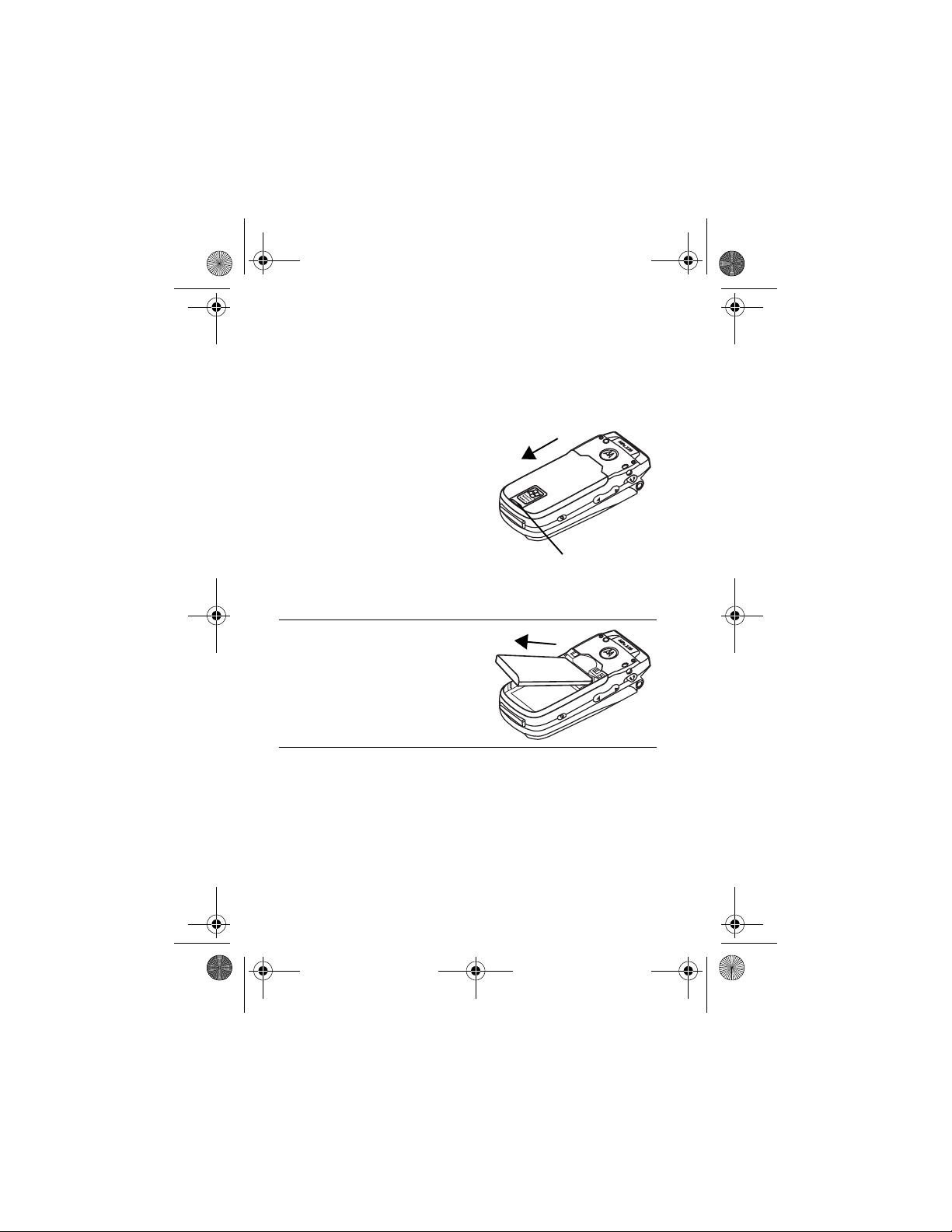
SJJN6496A_1.book Page 20 Thursday, December 9, 2004 12:25 PM
Внимание!
Не сгибайте SIM-карту и не царапайте ее.
Старайтесь не подвергать SIM-карту действию
статического электричества, воды или грязи.
Действие
1
Если крышка отсека
аккумулятора уже
установлена на место,
нажмите фиксатор
крышки и извлеките
ее из телефона.
Примечание.
извлечением или
вставкой SIM-карты
Перед
Фиксатор
обязательно выключайте
телефон.
2
Потяните аккумулятор
вверх за нижний конец
и извлеките его
из телефона.
20 - Введение
Page 21

С
SJJN6496A_1.book Page 21 Thursday, December 9, 2004 12:25 PM
Действие
3
Поверните SIM-карту
стороной с золотыми
контактами вниз так,
чтобы срезанный уголок
Держатель
SIM-карты
MPx220
находился справа внизу.
Задвиньте
SIM-карту в держатель
до упора.
резанный
уголок
Установка аккумулятора
Чтобы телефон работал, в него следует установить
аккумулятор и зарядить его.
Телефон рассчитан на применение только
аккумуляторов и принадлежностей Motorola
Введение - 21
Page 22
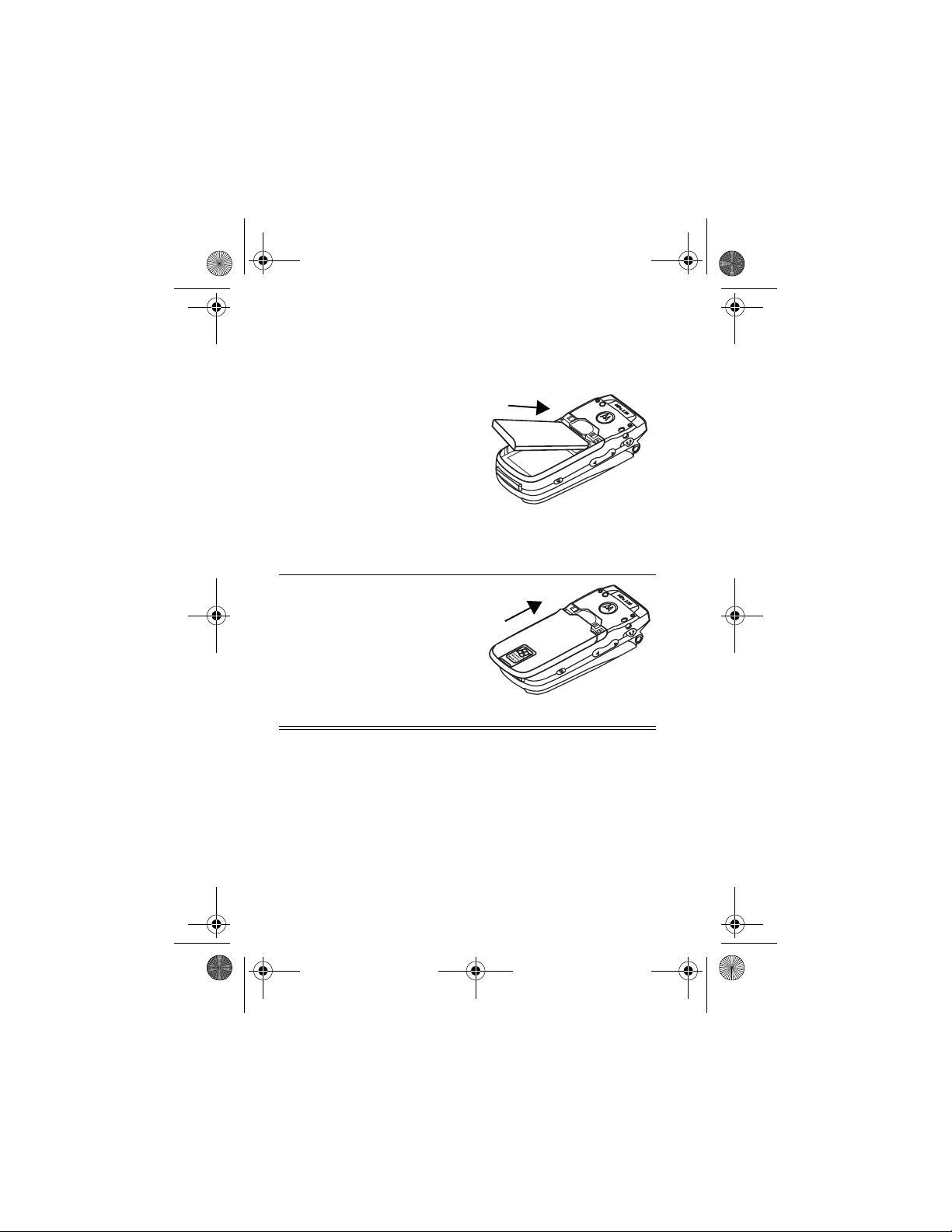
SJJN6496A_1.book Page 22 Thursday, December 9, 2004 12:25 PM
Original™. Когда аккумуляторы не используются, их
рекомендуется хранить в защитных футлярах.
Действие
1
Вставьте аккумулятор в
отсек на задней
стороне телефона так,
чтобы контакты
в верхней части
аккумулятора
совмещались
с контактами на телефоне. Вставьте нижний
край аккумулятора внутрь телефона
до щелчка.
2
Установите на телефон
крышку отсека,
совместив язычки на
ней с пазами на
телефоне. Сдвиньте
крышку в указанном
направлении, чтобы она
зафиксировалась.
Зарядка аккумулятора
Новые аккумуляторы заряжены не полностью.
Перед использованием телефона следует
зарядить аккумулятор, как указано ниже.
22 - Введение
Page 23
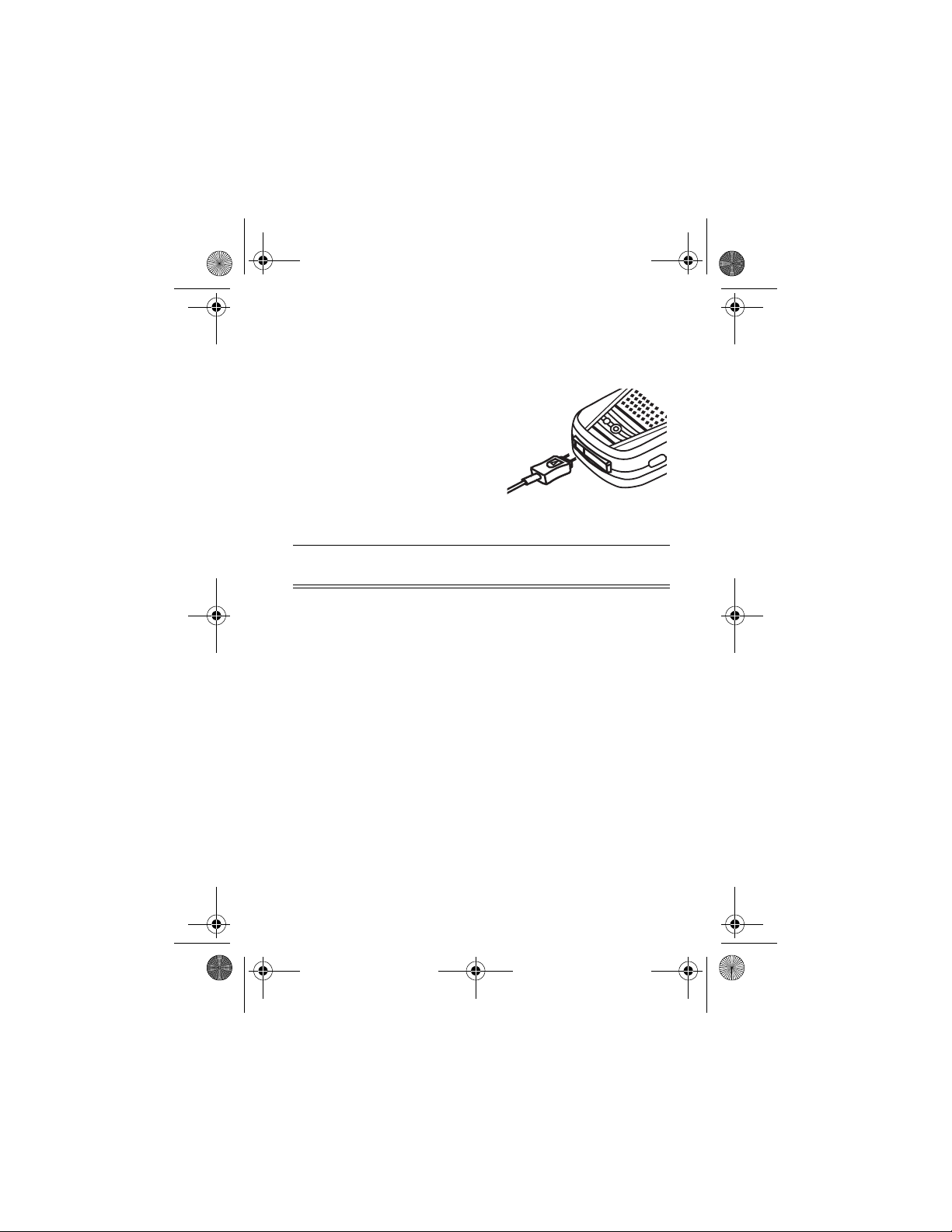
SJJN6496A_1.book Page 23 Thursday, December 9, 2004 12:25 PM
Некоторые аккумуляторы лучше всего работают
после нескольких циклов зарядки/разрядки.
Действие
1
Вставьте разъем
зарядного устройства
в гнездо синхронизации/
зарядного устройства.
Примечание.
На разъеме
имеется ключ, который
позволяет вставить его
только в одном положении.
2
Вставьте вилку зарядного устройства
в электрическую розетку.
Примечания:
•
Во время зарядки аккумулятора индикатор
заряда на внешнем дисплее показывает, какая
часть процесса зарядки уже завершена.
Для полной работоспособности телефона
индикатор заряда должен показывать хотя бы
1 сегмент. Телефон можно использовать
во время зарядки. Однако в этом случае
для полной зарядки аккумулятора потребуется
больше времени.
•
Полная зарядка аккумулятора длится менее
24 часов, однако перед первым
использованием телефона следует поставить
его на зарядку на полные сутки.
Введение - 23
Page 24
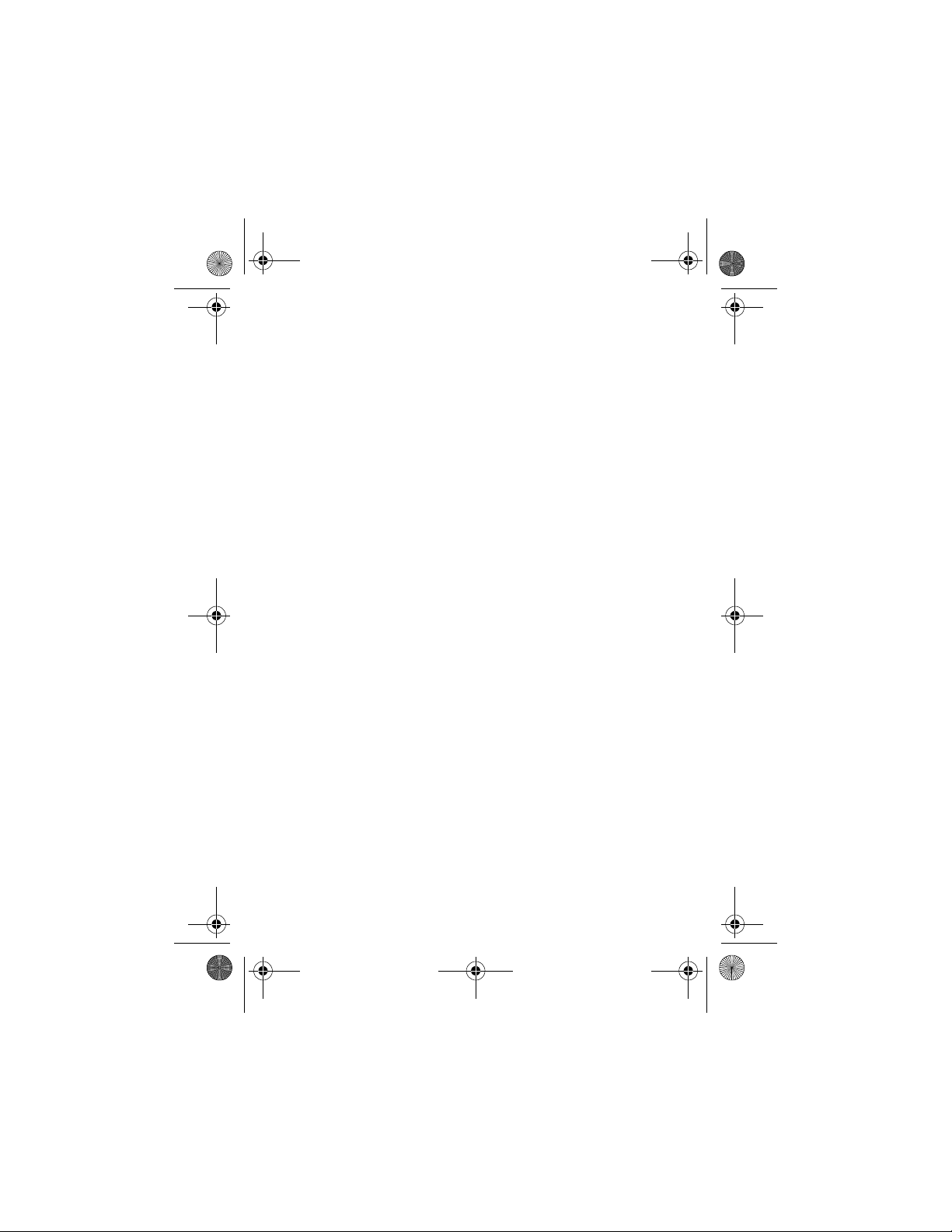
SJJN6496A_1.book Page 24 Thursday, December 9, 2004 12:25 PM
•
Если аккумулятор недостаточно заряжен или
разряжен, на дисплее появится сообщение
о низком уровне заряда. Немедленно зарядите
аккумулятор.
•
Когда заряд аккумулятора будет полностью
исчерпан, телефон автоматически
отключится.
•
Индикатор заряда может появиться на
внешнем дисплее через несколько минут
после начала зарядки.
Использование аккумулятора
Чтобы добиться максимальной эффективности
аккумулятора:
•
Обязательно используйте аккумуляторы
и зарядные устройства Motorola Original™.
Гарантия на телефон не распространяется
на повреждения, вызванные использованием
других аккумуляторов и/или зарядных
устройств.
•
Если пользователи играют в игры или
применяют телефон в зонах с низким уровнем
сигнала, ресурс аккумулятора будет меньше
обычного.
•
Заряжать аккумулятор следует при комнатной
или близкой к ней температуре.
24 - Введение
Page 25
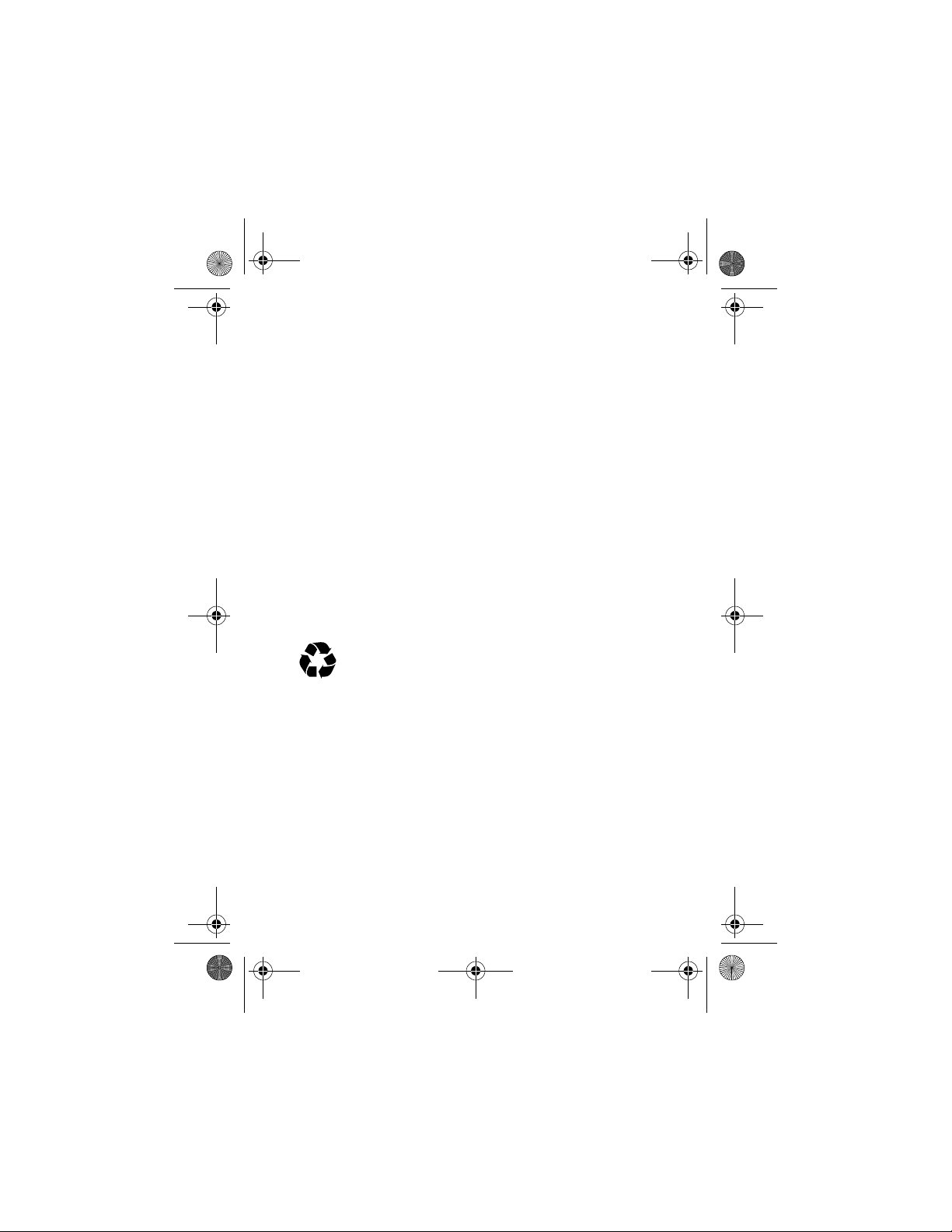
SJJN6496A_1.book Page 25 Thursday, December 9, 2004 12:25 PM
•
Не эксплуатируйте и не храните аккумуляторы
при температуре ниже -10 °C (14 °F) или выше
45 °C (113 °F). Выходя из автомобиля,
обязательно берите телефон с собой.
•
Если аккумулятор не будет использоваться
какое-то время, храните его незаряженным
в прохладном, темном, сухом месте, например,
в холодильнике.
•
С течением времени аккумуляторы постепенно
истощаются, и необходимое время их зарядки
увеличивается. Это нормально. Если при
условии регулярной зарядки аккумулятора
время работы в режиме разговора
уменьшается или продолжительность зарядки
увеличивается, вероятно, пора покупать новый
аккумулятор.
Аккумуляторы, от которых питается
данный телефон, должны быть
утилизированы должным образом и,
возможно, подлежат повторной переработке.
О надлежащих способах утилизации можно узнать
в местном центре переработки отходов. Ни в коем
случае не бросайте использованные аккумуляторы
в огонь - они могут взорваться. Тип аккумулятора
можно узнать на его этикетке.
Введение - 25
Page 26
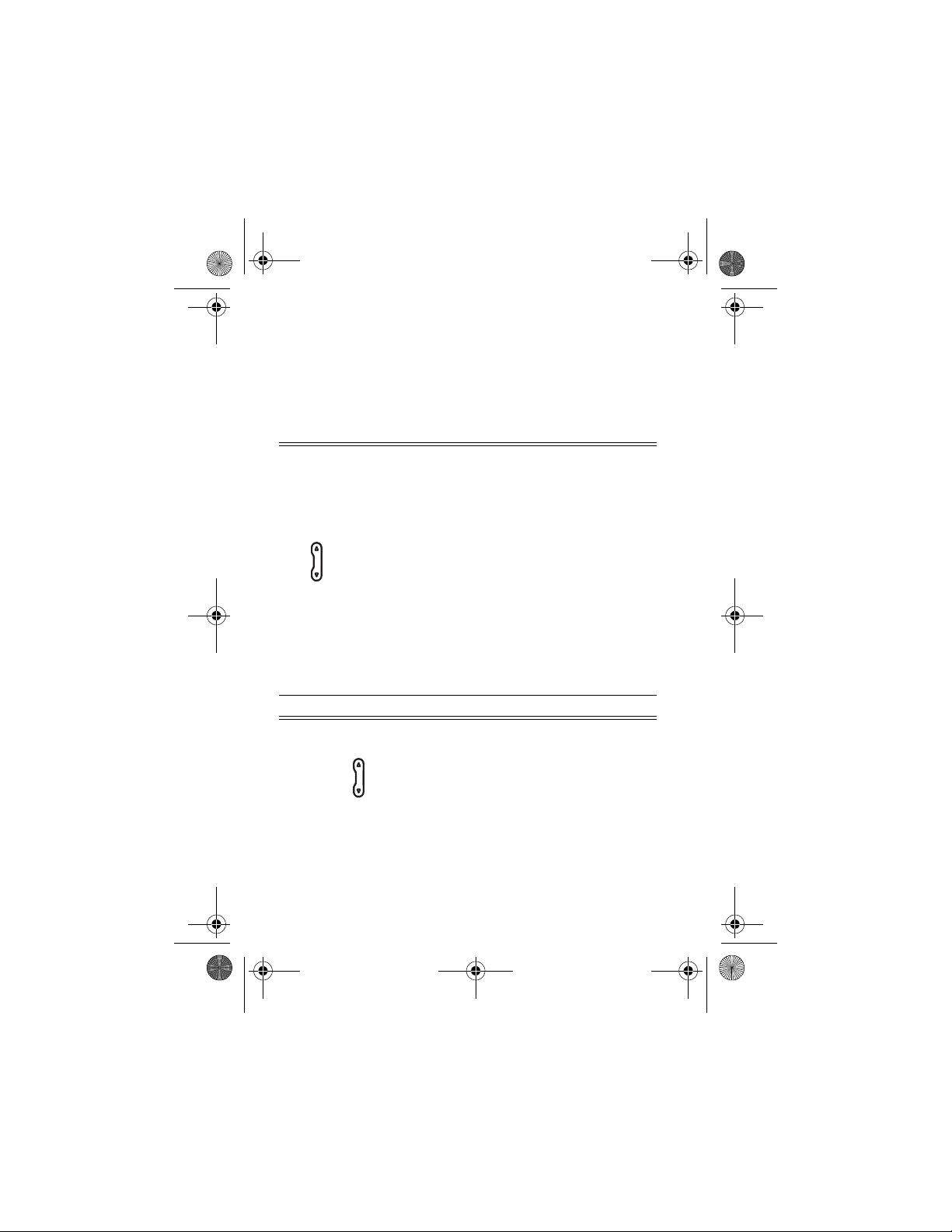
SJJN6496A_1.book Page 26 Thursday, December 9, 2004 12:25 PM
Включение и выключение
телефона
Нажмите кнопку Чтобы
включения телефона
p
)
(
включить или выключить
телефон
Регулировка громкости
Нажмите
кнопку
1
вверх/вниз
2
выбора (
Совет.
нажмите , чтобы отключить сигнал вызова.
26 - Введение
A
) сохранить настройку
При поступлении входящего звонка
Чтобы
увеличить/уменьшить
громкость динамика
в режиме ожидания или
при разговоре
Примечание.
громкость можно только при
открытой откидной крышке
телефона.
Регулировать
Page 27
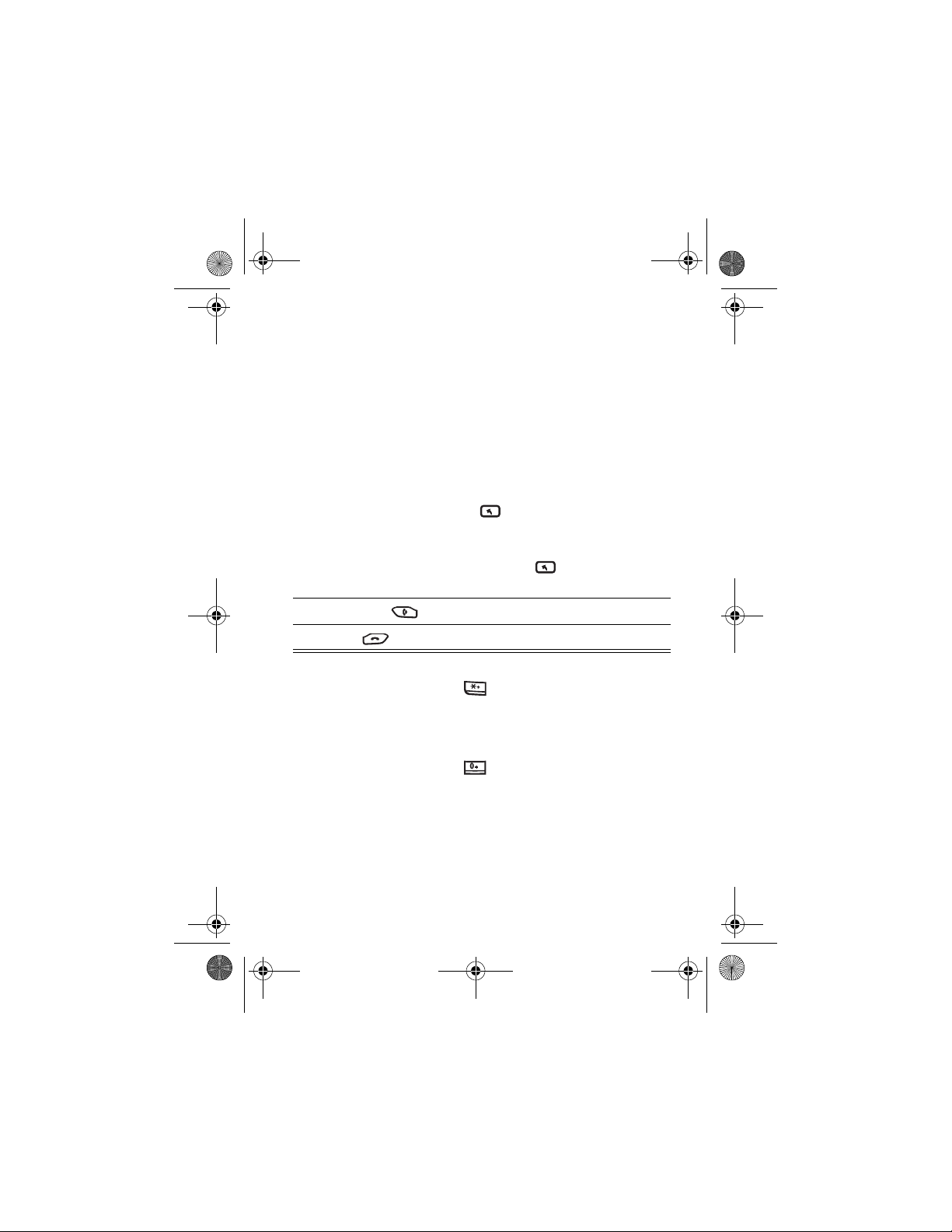
SJJN6496A_1.book Page 27 Thursday, December 9, 2004 12:25 PM
Выполнение вызова
Существует несколько способов выполнения
вызова. Самый легкий - просто набрать
телефонный номер в начальном меню.
Нажмите
Чтобы
кнопку
1
цифровые
кнопки
ввести номер телефона
Совет.
Нажмите кнопку
Назад , чтобы стереть
последнюю набранную цифру;
нажмите и удерживайте
кнопку
Назад , чтобы
стереть все цифры.
2
Отправить
3
Конец
Совет.
Для ввода добавочного номера нажмите
сделать вызов
закончить разговор
и удерживайте кнопку , чтобы вставить «P»
(символ паузы); после чего введите сам
добавочный номер.
Совет.
Для набора международного номера нажмите
и удерживайте кнопку , чтобы вставить знак
«+», затем введите код страны, код города
(начальный 0 не вводите), а затем номер
телефона. Для выполнения некоторых
международных звонков необходимо сделать
трехсекундную паузу при наборе цифр, чтобы
вызов был правильно обработан.
Введение - 27
Page 28
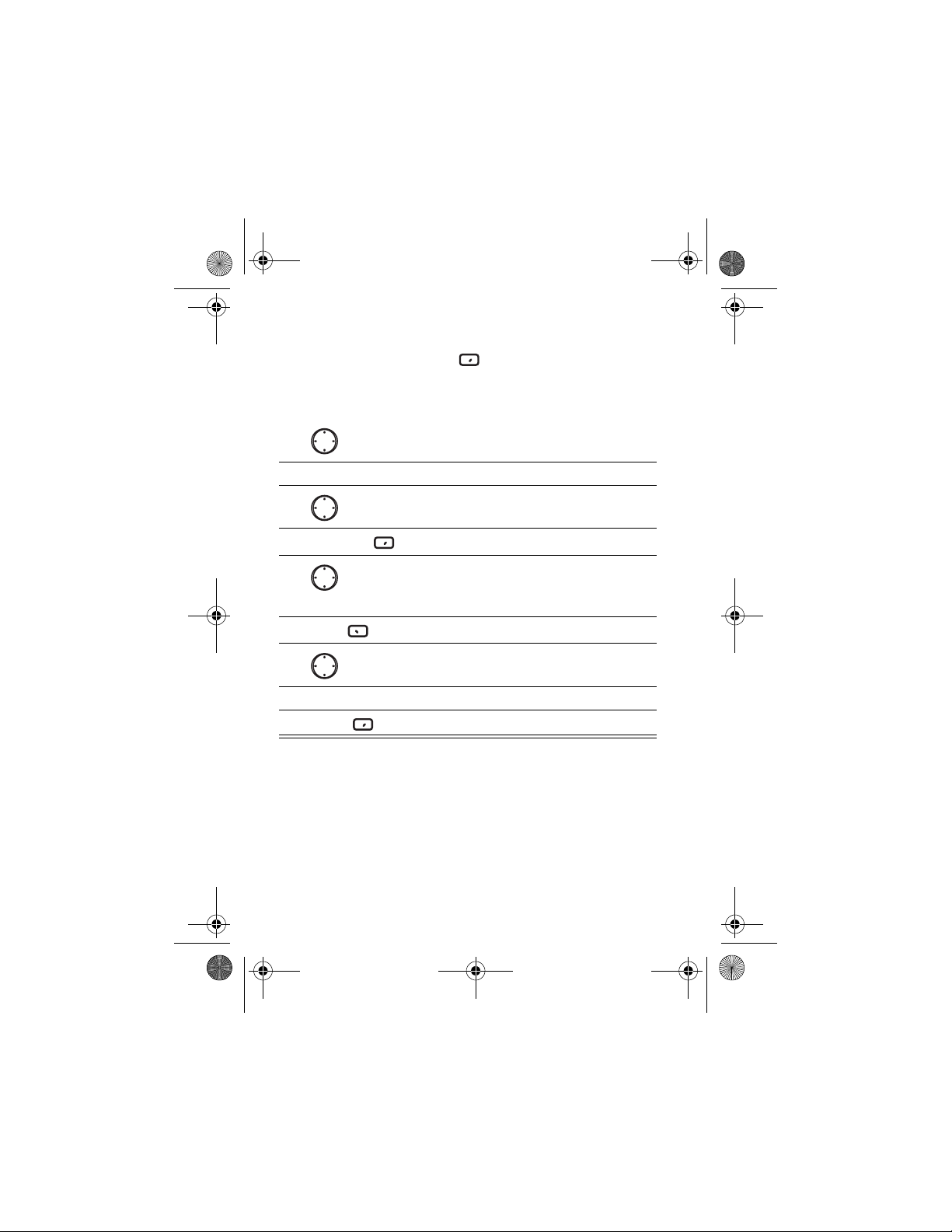
SJJN6496A_1.book Page 28 Thursday, December 9, 2004 12:25 PM
Выполните следующие действия:
Поиск функции
Нажмите
Пуск > Контакты
Чтобы
кнопку
1
2
выбора (
3
4
Изменить
5
вправо
6
Меню
7
8
выбора (
9
Готово
) выбрать запись
A
влево/
) вставить трехсекундную паузу
A
перейти к нужной записи
перейти к нужному номеру
телефона
изменить номер телефона
переместить курсор к цифрам,
между которыми требуется
вставить трехсекундную паузу
открыть меню «Параметры»
выбрать пункт Вставить паузу
сохранить настройку
В номере появится буква «p», показывающая,
где будет сделана трехсекундная пауза при наборе
цифр. Букву «p» также можно ввести как знак
текста.
28 - Введение
Page 29
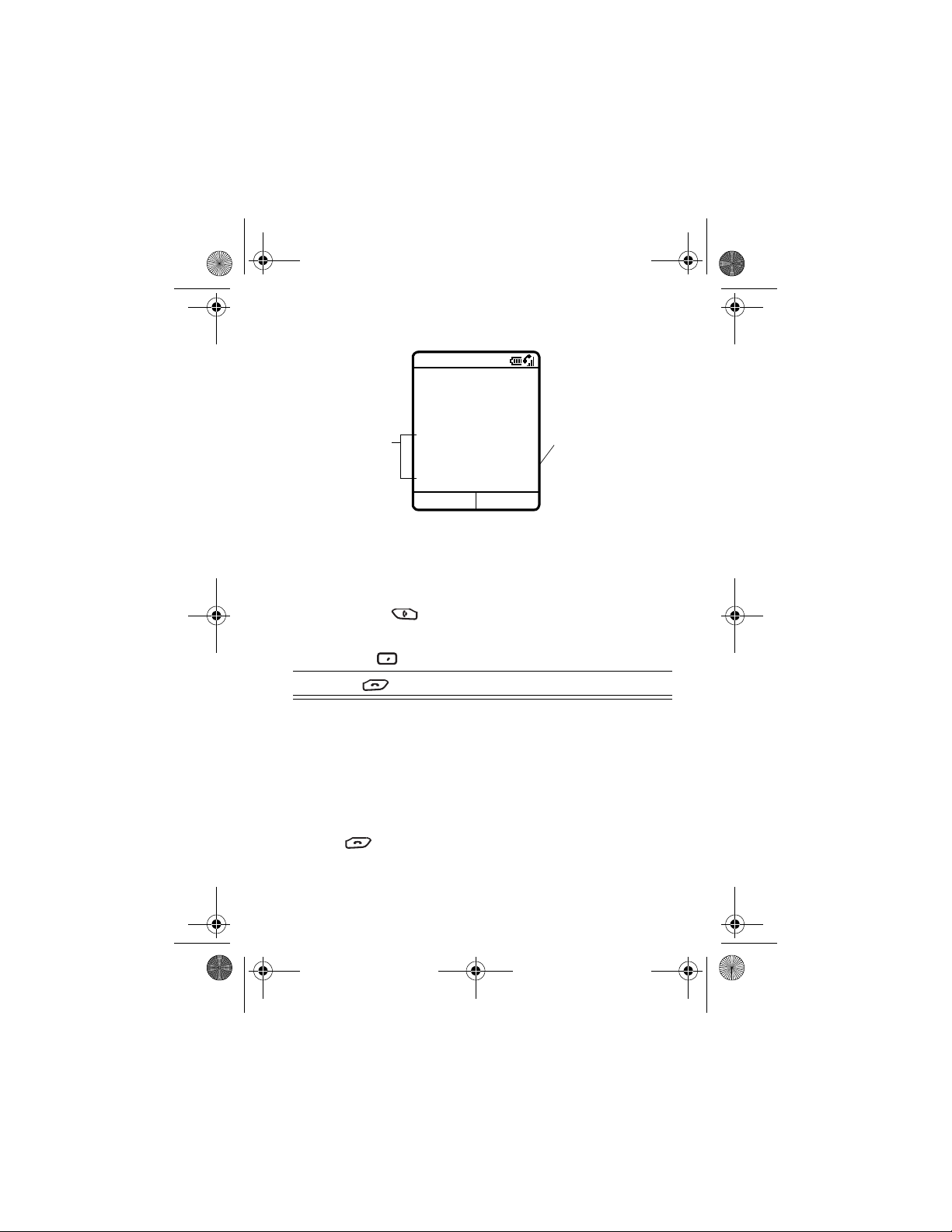
SJJN6496A_1.book Page 29 Thursday, December 9, 2004 12:25 PM
Ответ на вызов
Линия 1
Вместе с
номером
телефона
отображается
информация о
вызывающем
абоненте
Входящий
Смирнов, Иван
0920251825 w
Принять Отменить
В списке
Контакты
номер
телефона
определяется
как
рабочий
При поступлении вызова телефон издает звуковой
сигнал и/или вибрирует и отображает сообщение
«Входящий вызов».
Нажмите кнопку Чтобы
1
Отправить
ответить на вызов
или
Принять
2
Конец
Совет.
Если включен режим Ответ при открытии
крышки
, откройте откидную крышку, чтобы
закончить разговор
ответить на вызов. (О включении этого режима см.
раздел “Использо-вание дополни-тельных
настроек телефона” на стр. 88.)
Совет.
Если включен режим Ответ любой кнопкой
нажмите любую кнопку, кроме
вызова
, чтобы ответить на вызов.
кнопки завершения
(О включении этого режима см. раздел “Использование настроек телефона” на стр. 84.
)
Введение - 29
Page 30
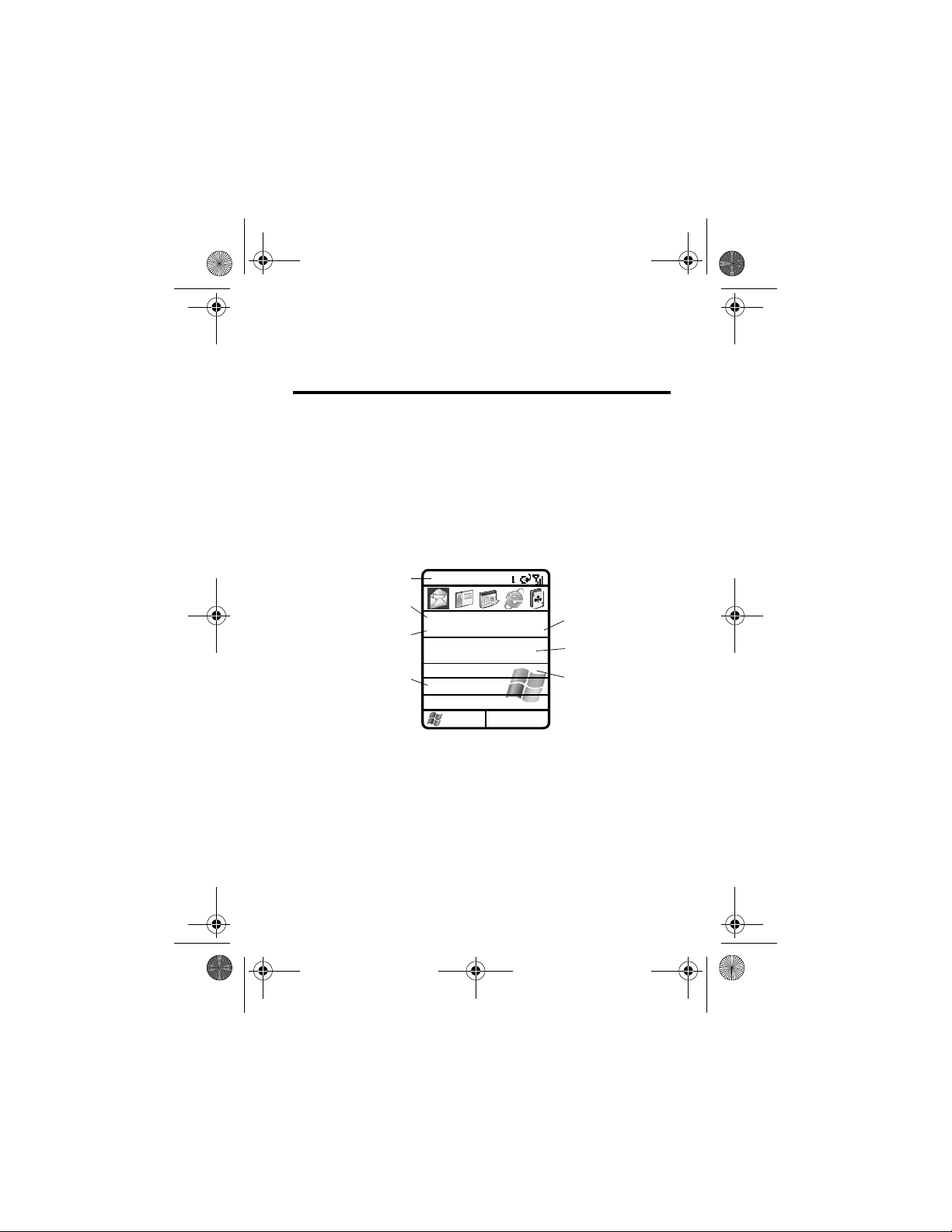
SJJN6496A_1.book Page 30 Thursday, December 9, 2004 12:25 PM
Как пользоваться
телефоном
Использование внутреннего
дисплея
Экран начального меню (см. рис.) - это
стандартный дисплей, когда не ведется
телефонный разговор и не используется меню.
Индикаторы
состояния
Оператор сети
Текущее время
Количество
непрочитанных
сообщений
Название оператора сети
11:48 AM 2/24/04
Совещание
1:00 PM
Профиль: Обычн.
Текстовые сообщения (0)
Пуск Контакты
Текущая дата
Следующая
встреча
Тип вызывного
сигнала или
профиль
громкости
Экран начального меню содержит следующие
элементы:
•
В верхней части дисплея находятся
индикаторы состояния, отражающие текущий
режим телефона.
30 - Как пользоваться телефоном
Page 31

SJJN6496A_1.book Page 31 Thursday, December 9, 2004 12:25 PM
•
В центре дисплея отображается начальное
меню, а также
информация и
•
В нижней части дисплея показаны команды
значки, встречи, прочая
сообщения.
программных клавиш.
Примечание.
Конкретный внешний вид экрана
зависит от выбранной конфигурации начального
меню.
Индикаторы состояния отображаются вверху
внутреннего экрана телефона. Часто
отображаемые индикаторы состояния и их
значения приведены в следующей таблице.
Значок Что означает Значок Что означает
Новое
электронное
письмо или
сообщение SMS
Новое сообщение
голосовой почты
Новое мгновенное
сообщение
Голосовой вызов
активен
Сеанс передачи
данных активен
Переадресация Звонок отключен
Удержание
вызова
Доступна услуга
GPRS
Работает GPRS
Роуминг
Ошибка
синхронизации
Радио отключено
Громкоговоритель
Как пользоваться телефоном - 31
Page 32

SJJN6496A_1.book Page 32 Thursday, December 9, 2004 12:25 PM
Значок Что означает Значок Что означает
Пропущенный
вызов
Обычный режим
ввода текста,
нижний регистр
Уровень заряда
аккумулятора
Обычный режим
ввода текста,
верхний регистр
Низкий уровень
заряда
аккумулятора
Зарядка
аккумулятора
Обычный режим
ввода текста,
прописные буквы
Режим ввода
текста iTAP,
нижний регистр
Нет аккумулятора Режим ввода
текста iTAP,
верхний регистр
Уровень сигнала Режим ввода
текста iTAP,
прописные буквы
Нет сигнала Числовой режим
ввода
32 - Как пользоваться телефоном
Page 33

SJJN6496A_1.book Page 33 Thursday, December 9, 2004 12:25 PM
Использование внешнего дисплея
Уровень заряда
аккумулятора
Те к у ща я да та
Уровень
сигнала
Текущее время
В следующей таблице приведены значки,
отображаемые на внешнем дисплее, и их
значение.
Значок Что означает Значок Что означает
Уровень сигнала Уровень заряда
аккумулятора
Выполняется
звонок
Сеанс передачи
данных активен
Нет сигнала Зарядка
Радио отключено Звонок отключен
Непрочитанные
сообщения
Пропущенные
вызовы
Переадресация Роуминг
Новое мгновенное
сообщение
Низкий уровень
заряда
аккумулятора
Нет аккумулятора
Громкоговоритель
Работает GPRS
Как пользоваться телефоном - 33
Page 34

SJJN6496A_1.book Page 34 Thursday, December 9, 2004 12:25 PM
На внешнем дисплее, если соответствующая
функция включена, также отображается
фотография графического определителя номера
для входящего вызова (см. раздел “Фотосъемка в
обычном режиме” на стр. 119).
Внешний вид экрана зависит от выбранного стиля
внешнего ЖК-дисплея (см. раздел “Использование дополнительных настроек телефона” на
стр. 88).
Использование клавиши
«Домой»
Клавиша «Домой» служит для выполнения
следующих задач:
•
Если в начальном меню нажать и удерживать
клавишу
набора
и быстро отпустить
(
p
). Список быстрого набора - это список
доступных типов профилей и команд, таких как
выключение телефона, включение/
выключение режима
клавиатуры и телефона.
Примечание.
Режиме полета нельзя ни принимать,
ни выполнять любые вызовы, в том числе
экстренные. Чтобы можно было пользоваться
телефоном, следует выключить
что восстановит способность телефона
34 - Как пользоваться телефоном
()
Домой , откроется Список быстрого
. Это же произойдет, если нажать
клавишу включения телефона
Режим полета, блокировка
Следует помнить, что при активном
Режим полета,
Page 35

SJJN6496A_1.book Page 35 Thursday, December 9, 2004 12:25 PM
к радиосвязи. Всегда выполняйте указания
экипажа самолета, в котором летите.
•
Для набора номера следует перейти
в начальное меню.
•
С начального меню начинается выполнение
большинства задач. Из этого меню можно
перейти к любой программе или параметру
телефона. Вверху экрана начального меню
отображаются значки 10 последних программ,
к которым вы обращались. Чтобы открыть
программу, просто выберите ее и нажмите
клавишу выбора (
клавишу
Пуск и внести программы в список
). Также можно нажать
A
запуска. На экране начального меню также
отображаются текущие время и дата,
следующая встреча, текущий профиль
и количество непрочитанных сообщений
всписке
Сообщения. Чтобы просмотреть все
встречи на день, выберите встречу и нажмите
клавишу выбора (
Чтобы просмотреть список
) для перехода к календарю.
A
Сообщения,
выберите пункт, показывающий количество
непрочитанных сообщений, и нажмите
выбора
нажмите клавишу
•
Начальное меню автоматически появляется
(A). Чтобы просмотреть список Контакты,
Контакты .
при включении телефона и через
определенное время в режиме ожидания.
клавишу
Как пользоваться телефоном - 35
Page 36

SJJN6496A_1.book Page 36 Thursday, December 9, 2004 12:25 PM
В это меню можно перейти в любой момент
нажатием клавиши
•
Об изменении параметров начального меню
см. раздел “Настройка начального меню” на
стр. 86.
Домой .
Использование навигационной
клавиши
4-позиционная навигационная клавиша служит
для передвижения по системе меню, изменения
настроек системы и действий в играх.
Совет.
При перемещении между пунктами меню
и контактами в основном применяется движение
вверх и вниз. Движение влево и вправо
используется для изменения настроек
и редактирования текста.
В начальном меню нажмите клавишу для
выполнения следующих задач:
•
Выберите программу в верхней части экрана
инажмите
программу.
36 - Как пользоваться телефоном
()
клавишу выбора (
), чтобы открыть
A
Page 37

SJJN6496A_1.book Page 37 Thursday, December 9, 2004 12:25 PM
•
Выберите элемент в центре экрана начального
меню, например, следующую встречу, тип
профиля или информацию о сообщениях,
а затем нажмите
открыть программу или перейти к параметрам
выбранного элемента.
клавишу выбора (
), чтобы
A
Использование клавиши
выбора
Клавиша выбора подтверждает сделанный выбор.
Нажатие
нажатию клавиши Enter на клавиатуре
компьютера. В некоторых случаях подтверждение
выбора открывает доступ к определенной
программе или параметру.
также нажимают для включения или отключения
определенной функции.
(A)
клавиши выбора (
) эквивалентно
A
Клавишу выбора (
A
)
Использование программных
клавиш ( )
Две программные клавиши телефона расположены
непосредственно под дисплеем. При нажатии
каждой из них выполняется команда,
отображенная на дисплее непосредственно
над этой клавишей. Обе программных клавиши
работают с учетом контекста, т.е. их действие
зависит от состояния телефона — например,
при работе определенного приложения или
при выполнении вызова.
Как пользоваться телефоном - 37
Page 38

SJJN6496A_1.book Page 38 Thursday, December 9, 2004 12:25 PM
На экране начального меню:
Нажмите кнопку
1
Левая программная
клавиша
2
Правая
программная
клавиша
(Пуск)
Чтобы
обратиться к программам
в списке запуска
обратиться к следующим
приложениям в обычном
режиме:
•
Контакты: для открытия
списка контактов.
•
Голосовая почта -
для воспроизведения
полученного сообщения
голосовой почты.
•
Сообщения: - для чтения
новых сообщений
всписке
Сообщения.
Для быстрого перехода к программам
и параметрам телефона можно использовать
цифровые кнопки. Просто нажмите на клавиатуре
цифру, соответствующую номеру нужной
программы или параметра. Например, в списке
запуска нажмите , чтобы открыть
Календарь.
Для выбора пунктов меню можно пользоваться
цифровыми кнопками. Нажмите цифру,
соответствующую пункту меню (пункты
пронумерованы в порядке убывания). Например,
чтобы выбрать
Контакты, нажмите .
Фильтр в списке пунктов меню
38 - Как пользоваться телефоном
Page 39

SJJN6496A_1.book Page 39 Thursday, December 9, 2004 12:25 PM
Использование кнопки
«Назад»
Кнопка «Назад» служит для перехода
к предыдущему экрану или перемещения курсора
назад с целью удаления одного или нескольких
знаков в текстовом поле.
Нажмите
кнопку
1
Назад
2
Назад и
удерживайте ее
()
Чтобы
удалить 1 предыдущий
символ в текстовом поле
удалить несколько
предыдущих символов в
текстовом поле
Как пользоваться телефоном - 39
Page 40

SJJN6496A_1.book Page 40 Thursday, December 9, 2004 12:25 PM
Использование меню (
)
На многих экранах программируемой клавишей
«Меню»
При нажатии клавиши
является правая программная клавиша.
Меню отображается
список вариантов выбора (пунктов меню),
относящихся к текущему экрану. Выбор пункта
меню заключается либо в выполнении команды,
либо в переходе к другой части пользовательского
интерфейса, где можно выполнить те или иные
операции.
Новое сообщение
Кому:
Вставить
someone@example.co
контакт
m
Вставить текст
Cc.:
Вставить
Тем а :
запись
Параметры
Отправить
Меню
Нажмите клавишу
Меню
для
отображения пунктов
меню
Совет.
При нажатии кнопки «Вверх»
происходит переход к нижнему пункту меню.
40 - Как пользоваться телефоном
Page 41

SJJN6496A_1.book Page 41 Thursday, December 9, 2004 12:25 PM
Ввод текста и цифр
С помощью клавиатуры телефона можно вводить
текст и цифры. Телефон поддерживает три
режима ввода текста и цифр:
и
числовой. Обычный режим и режим iTAP
используются для ввода текста, а
для ввода цифр. После выбора поля для ввода
текста или цифр телефон автоматически
переходит в нужный режим. Индикатор состояния
в верхней части дисплея показывает текущий
режим ввода.
обычный, iTAP
числовой режим -
Как пользоваться телефоном - 41
Page 42

SJJN6496A_1.book Page 42 Thursday, December 9, 2004 12:25 PM
Изменение режима ввода
Действие
Нажмите и удерживайте кнопку , пока
индикатор режимов ввода, находящийся в верхней
части экрана, не покажет нужный режим.
В следующей таблице приведен полный список
показаний индикатора режимов.
Индикатор Режим
Обычный режим ввода текста,
нижний регистр
Обычный режим ввода текста,
временно включенный верхний
регистр
Обычный режим ввода текста,
прописные буквы
Режим ввода текста
регистр
Режим ввода текста
включенный верхний регистр
Режим ввода текста
буквы
Числовой режим ввода
iTAP, нижний
iTAP, временно
iTAP, прописные
Ввод текста в обычном режиме
Чтобы ввести в обычном режиме букву, нажмите
цифровую клавишу, на которой указана эта буква.
Чтобы ввести первую букву, изображенную
42 - Как пользоваться телефоном
Page 43

SJJN6496A_1.book Page 43 Thursday, December 9, 2004 12:25 PM
на клавише, нажмите клавишу один раз. Чтобы
ввести вторую букву, нажмите клавишу дважды
и так далее. Введенная буква изображается
подчеркнутой, пока нажатия клавиш не будут
закончены, и курсор не перейдет на следующую
позицию. Пример:
Нажмите кнопку Чтобы
1
2
ввести букву s
ввести слово hat
При вводе букв, находящихся на одной клавише,
необходимо после ввода первой буквы подождать,
пока подчеркивание не исчезнет, чтобы телефон
успел принять первую букву. Эта пауза называется
временем ожидания
обычного режима; ее
длительность можно изменить.
Для изменения времени ожидания
обычного режима:
Поиск функции
Нажмите
кнопку
1
влево/вправо
2
Готово
Пуск > Настройки > Спец.
возможности
Чтобы
выбрать длительность паузы
между нажатиями клавиш
вполе
режима
Время ожидания обычного
сохранить настройку
Как пользоваться телефоном - 43
Page 44

SJJN6496A_1.book Page 44 Thursday, December 9, 2004 12:25 PM
Ввод знаков пунктуации в обычном
режиме
Нажмите кнопку Чтобы
несколько раз
прокрутить список типичных
знаков пунктуации:
.,?! - @:1
Ввод цифр в числовом режиме
Когда действует числовой режим, просто
нажимайте клавиши с нужными цифрами на
клавиатуре. Если в поле можно вводить только
цифры, например, поле
Контакты, телефон автоматически переходит
в
числовой режим ввода. Чтобы ввести звездочку
(
*) или знак решетки (#), нажмите
соответствующую клавишу на клавиатуре.
Рабочий телефон в списке
Вставка символа
Нажмите кнопку Чтобы
1
2
и удерживайте ее
открыть список
символ
перейти к символу
Вставить
3
Готово
Совет.
Для выбора и ввода символа также можно
нажать кнопку .
44 - Как пользоваться телефоном
выбрать и ввести символ
Page 45

SJJN6496A_1.book Page 45 Thursday, December 9, 2004 12:25 PM
Использование режима iTAP®
Благодаря программному обеспечению iTAP
возможен предиктивный ввод текста, при котором
для ввода слова достаточно немногих нажатий
клавиш. Этот способ действует быстрее обычного
способа ввода текста, так как нажатия клавиш
объединяются в часто используемые слова.
В процессе ввода слова телефон пытается
угадать, какое слово вводится, и предлагает
на выбор несколько вариантов. Чтобы пролистать
эти варианты, нажмите кнопку «Вниз» .
Если найден правильный вариант, нажмите .
Кроме того, телефон имеет режим
автозавершения. В процессе ввода слова он
пытается автоматически дописать остаток этого
слова. Если предлагаемое завершение слова
устраивает вас, нажмите кнопку «Вправо» ,
чтобы принять это слово и перейти к следующему.
Как пользоваться телефоном - 45
Page 46

SJJN6496A_1.book Page 46 Thursday, December 9, 2004 12:25 PM
Настройка телефона
Установка времени и даты
Параметры Дата и время позволяют задавать
часовой пояс, текущую дату и время, а также
устанавливать будильник.
Поиск функции
Нажмите
кнопку
1
2
выбора (
A
) задать настройки Дата и время
Пуск > Настройки >
Дополнительно
Чтобы
перейти к пункту Дата и время
Ввод данных о владельце
Параметры Данные о владельце используются
для ввода и отображения персональной
информации, такой как ваше имя, номер
телефона и адрес электронной почты. Если вы
потеряете свой телефон, то нашедший его,
имея эти сведения, сможет связаться с вами.
Поиск функции
46 - Настройка телефона
Пуск > Настройки >
Дополнительно
Page 47

SJJN6496A_1.book Page 47 Thursday, December 9, 2004 12:25 PM
Нажмите
Чтобы
кнопку
1
2
выбора (
) задать настройки Сведения
A
перейти к пункту Сведения
о владельце
о владельце
Настройка управления питанием
Параметры Управление питанием служат
для изменения времени ожидания подсветки
и отображения, а также проверки уровня
заряда аккумулятора.
Поиск функции
Нажмите
кнопку
1
2
выбора (
A
) задать параметры Управление
Пуск > Настройки >
Дополнительно
Чтобы
перейти к пункту Управление
питанием
питанием
Настройка телефона - 47
Page 48

SJJN6496A_1.book Page 48 Thursday, December 9, 2004 12:25 PM
Функции вызова
Повторный набор номера
Для повторного набора последнего номера,
по которому звонили, в начальном меню:
Нажмите кнопку Чтобы
Отправить
дважды
Вызов по записи из списка
контактов
Когда пользователь вводит имя абонента, телефон
выполняет поиск соответствующего имени и
номера в списках
на SIM-карте.
повторить вызов последнего
набранного номера
Контакты, Вызовы, Быстрый набор и
Номер соответствует
Номер соответствует
записи из списка
48 - Функции вызова
контакту
«Вызовы»
5555016
Смирнов, Иван w
Смирнов, Иван
Сохранить
Меню
Page 49

SJJN6496A_1.book Page 49 Thursday, December 9, 2004 12:25 PM
Выполнение вызова из начального
меню
Нажмите
кнопку
1
цифровые
кнопки
2
3
Отправить
Чтобы
ввести имя абонента
(например, чтобы позвонить
абоненту Scott, нажмите
кнопки ).
выбрать имя из списка
контактов
сделать вызов
Выполнение вызова
с использованием списка контактов
Чтобы позвонить абоненту, можно выбрать его имя
в списке контактов и нажать кнопку
Если у этого абонента несколько телефонных
номеров, например,
умолчанию используется
Поиск функции
Нажмите
кнопку
1
2
Отправить
рабочий, домашний и факс, по
рабочий номер.
Пуск > Контакты
Чтобы
перейти к имени абонента
и позвонить ему
сделать вызов
Отправить .
Функции вызова - 49
Page 50

SJJN6496A_1.book Page 50 Thursday, December 9, 2004 12:25 PM
Совет.
Если список контактов содержит много имен,
введите несколько первых букв имени абонента.
Телефон выполнит поиск по всему списку
контактов и отобразит нужное имя.
Изменение номера, определенного для
абонента по умолчанию
Поиск функции
Нажмите
кнопку
1
2
влево/вправо
50 - Функции вызова
Пуск > Контакты
Чтобы
перейти к нужному контакту
изменить определенный
по умолчанию номер
(Например, если заменить
на
m, вместо рабочего телефона
w
(w) определенным
по умолчанию номером станет
мобильный телефон (m).)
Page 51

SJJN6496A_1.book Page 51 Thursday, December 9, 2004 12:25 PM
Выполнение вызова определенного
номера телефона
Поиск функции
Нажмите
кнопку
1
2
выбора (
A
3
4
Отправить
Пуск > Контакты
Чтобы
перейти к контакту для вызова
) открыть контакт
перейти к номеру, по которому
надо позвонить
послать вызов
Функции вызова - 51
Page 52

SJJN6496A_1.book Page 52 Thursday, December 9, 2004 12:25 PM
Выполнение вызова
с использованием
голосового набора
Телефонный номер можно набрать, просто
произнеся слово.
Примечание.
работает только через сам телефон или через
проводную гарнитуру, подключенную к телефону,
но не через гарнитуру Bluetooth.
Приложение распознавания речи
Набор телефонного номера
произнесением имени, сохраненного
в списке контактов
На экране начального меню:
Действие
1
Нажмите и удерживайте кнопку , пока
не откроется экран
2
Дождитесь звукового и визуального сигнала
и произнесите слова
3
Дождитесь звукового и визуального сигнала
и произнесите имя точно так, как оно записано
в списке контактов.
52 - Функции вызова
Распознавание речи.
Voice Dial.
Page 53

SJJN6496A_1.book Page 53 Thursday, December 9, 2004 12:25 PM
Действие
4
Если у данного абонента только один номер, он
будет набран автоматически. Если абонент
имеет несколько номеров, телефон покажет их
типы и спросит, какой из номеров набирать.
Произнесите нужный тип номера, например,
Work (рабочий). Телефон подтвердит этот тип
и наберет номер.
Настройка голосового набора имен
Если требуется проверить и подтвердить имя
перед набором соответствующего номера,
включите режим
пользователь произнесет имя, телефон
отображает надпись
а затем имя, наиболее точно соответствующее
произнесенному. Чтобы подтвердить это имя,
произнесите
правильное имя из списка (до трех имен), который
появится на экране. Режим
по умолчанию выключен. Чтобы включить его
из начального меню, выполните следующие
действия:
Choice Lists. В этом режиме, когда
Did you say (Вы сказали...),
Yes или нажмите Да или выберите
Choice Lists
Действие
Нажмите и удерживайте кнопку , пока
не откроется экран
Распознавание речи.
Функции вызова - 53
Page 54

SJJN6496A_1.book Page 54 Thursday, December 9, 2004 12:25 PM
Нажмите
Чтобы
кнопку
1
Настройки
2
3
выбора (
4
выбора (
5
6
OK
) выбрать пункт Choice Lists
A
) выбрать пункт Name dialing
A
открыть меню «Настройки»
перейти к пункту Choice Lists
перейти к пункту Always On
сохранить настройку
Регулировка чувствительности к именам
Если телефон плохо распознает произносимые
имена, перейдите в начальное меню и выполните
следующие действия.
Действие
Нажмите и удерживайте кнопку , пока
не откроется экран
Нажмите
кнопку
1
Настройки
2
Распознавание речи.
Чтобы
открыть меню «Настройки»
перейти к пункту Sensitivity
3
выбора (
54 - Функции вызова
) выбрать пункт Sensitivity
A
Page 55

SJJN6496A_1.book Page 55 Thursday, December 9, 2004 12:25 PM
Нажмите
Чтобы
кнопку
4
5
выбора (
6
7
OK
) выбрать пункт Names
A
вниз
перейти к пункту Names
изменить настройку
в сторону значения
Names
Reject Less
сохранить настройку
Настройка обновления контактов
с распознаванием речи
После включения функции Распознавание речи она
проверяет, не появились ли в списке контактов
новые или измененные имена. Если в список
контактов внесены изменения,
автоматически перезагружает весь список имен.
Это автоматическое обновление можно отключить
и обновлять список вручную, когда удобно. Чтобы
отключить автоматическое обновление:
Действие
Нажмите и удерживайте кнопку , пока
Распознавание речи
не откроется экран
Нажмите
кнопку
1
Настройки
Распознавание речи.
Чтобы
открыть меню «Настройки»
Функции вызова - 55
Page 56

SJJN6496A_1.book Page 56 Thursday, December 9, 2004 12:25 PM
Нажмите
Чтобы
кнопку
2
3
выбора (
4
выбора (
5
6
OK
) выбрать пункт Contacts Update
A
) выбрать пункт Configure
A
перейти к пункту Contacts Update
перейти к пункту Manual
сохранить настройку
Набор телефонного номера
непрерывным произнесением цифр
Телефонные номера, если они допустимы, можно
набирать, просто произнося их по-английски
непрерывно, т.е. без пауз между цифрами.
Примечание.
«two», «three», «four», «five», «six», «seven», «eight»,
«nine», «zero» и «oh». Названия других чисел не
распознаются, т.е. для набора «1 800» нельзя
произнести «one eight hundred» (один-восемьсот).
Правильное произнесение - «one eight zero zero»
(один-восемь-ноль-ноль).
Телефон распознает цифры «one»,
56 - Функции вызова
Page 57

SJJN6496A_1.book Page 57 Thursday, December 9, 2004 12:25 PM
На экране начального меню:
Действие
1
Нажмите и удерживайте кнопку , пока
не откроется экран
2
Дождитесь звукового и визуального сигнала
и произнесите слова
3
Отчетливо произнесите номер, не делая пауз
Распознавание речи.
Voice Dial.
между цифрами. Можно также произнести
первую цифру номера, и телефон покажет
список номеров (до трех), а затем отобразит
вопрос
Did you say (Вы сказали...) и первый
номер в списке.
4
Если этот номер правилен, произнесите Yes,
чтобы телефон набрал его. Если номер
неправилен, произнесите
No, чтобы перейти
к следующему номеру, или выберите нужный
номер в списке.
Функции вызова - 57
Page 58

SJJN6496A_1.book Page 58 Thursday, December 9, 2004 12:25 PM
Настройка голосового набора номеров
По умолчанию для голосового набора цифр (Digit
Dialing
) включен режим Choice Lists, что позволяет
проверять и подтверждать произнесенный номер
перед тем, как телефон наберет его. Если
отключить
распознанный номер автоматически, не предлагая
подтвердить его. Для отключения режима
Lists
в начальном меню:
Действие
Нажмите и удерживайте кнопку , пока
Choice Lists, телефон будет набирать
Choice
не откроется экран
Нажмите
кнопку
1
Настройки
2
3
выбора (
) выбрать пункт Choice Lists
A
4
5
выбора (
) выбрать пункт Digit Dialing
A
6
7
OK
58 - Функции вызова
Распознавание речи.
Чтобы
открыть меню «Настройки»
перейти к пункту Choice Lists
перейти к пункту Digit Dialing
перейти к пункту Always On
сохранить настройку
Page 59

SJJN6496A_1.book Page 59 Thursday, December 9, 2004 12:25 PM
Настройка набора цифр по голосу
пользователя
Хотя обычно это не нужно, при необходимости
можно отрегулировать голосовой набор цифр (
Dialing
) по особенностям своего голоса.
Для обучения системы вашему голосу потребуется
произнести 12 последовательностей по 4 цифры.
На экране начального меню:
Действие
Нажмите и удерживайте кнопку , пока
Digit
не откроется экран
Нажмите
кнопку
1
Настройки
2
выбора (
) выбрать пункт Digit Dialing
A
3
4
5
выбора (
OK
) выбрать пункт Adapt Digits
A
Распознавание речи.
Чтобы
открыть меню «Настройки»
перейти к пункту Adapt Digits
начать запись
Совет.
После звукового сигнала
повторите цифры первой
последовательности,
показанные на экране.
Затем завершите настройку,
следуя указаниям, которые
будут появляться на экране.
Функции вызова - 59
Page 60

SJJN6496A_1.book Page 60 Thursday, December 9, 2004 12:25 PM
Выполнение вызова
с использованием списка Вызовы
Список Вызовы содержит 25 последних вызовов,
которые вы выполнили, приняли или пропустили.
Выберите имя или номер, чтобы позвонить комунибудь из абонентов в этом списке.
Поиск функции
Нажмите
кнопку
1
2
Отправить
Пуск > Вызовы
Чтобы
перейти к номеру или записи
для вызова
послать вызов
Вызов по номеру в сообщении
Если в сообщении имеется подчеркнутый
телефонный номер (гиперссылка), можно
позвонить по нему. Для этого откройте сообщение
и выполните следующие действия.
Нажмите
кнопку
1
2
выбора (
60 - Функции вызова
A
) послать вызов
Чтобы
перейти к телефонному
номеру-гиперссылке
Page 61

SJJN6496A_1.book Page 61 Thursday, December 9, 2004 12:25 PM
Выполнение экстренного вызова
Позвонить по телефону службы экстренных
вызовов можно при любых обстоятельствах, даже
если вы заблокировали SIM-карту и/или телефон.
Примечание.
режиме
ни выполнять любые вызовы, в том числе
экстренные. Чтобы можно было пользоваться
телефоном, следует выключить
что восстановит способность телефона
к радиосвязи. Всегда выполняйте указания
экипажа самолета, в котором летите.
На экране начального меню:
Нажмите
кнопку
1
цифровые
кнопки
2
Отправить
Следует помнить, что при активном
Режим полета нельзя ни принимать,
Режим полета,
Чтобы
набрать номер местной
службы экстренных вызовов
послать вызов
Управление списком «Вызовы»
В списке Вызовы отображаются 25 последних
вызовов, которые вы выполнили, приняли или
пропустили. Каждая запись списка
содержит время начала вызова,
продолжительность разговора, имя вызывающего
абонента (если оно доступно) и его номер. Более
Вызовы
Функции вызова - 61
Page 62

SJJN6496A_1.book Page 62 Thursday, December 9, 2004 12:25 PM
ранние вызовы автоматически удаляются
из списка, чтобы освободить место новым.
Поиск функции
Совет.
Можно включить фильтр для пропущенных,
входящих и исходящих вызовов, нажав кнопку
Меню , выбрав пункт Фильтр и указав нужный
Пуск > Вызовы
фильтр.
Отправка сообщения по электронной
почте из списка «Вызовы»
Нажмите
кнопку
1
2
Меню
3
4
выбора (
) составить и отправить
A
Чтобы
перейти к нужной записи
открыть меню «Параметры»
перейти к пункту Эл. почта
сообщение электронной почты
получателю
62 - Функции вызова
Page 63

SJJN6496A_1.book Page 63 Thursday, December 9, 2004 12:25 PM
Создание нового контакта по номеру
в списке «Вызовы»
Нажмите
кнопку
1
2
Меню
3
4
выбора (
5
выбора (
) выбрать пункт Сохранить в
A
) ввести данные контакта
A
Чтобы
перейти к нужной записи
открыть меню «Параметры»
перейти к пункту Сохранить в
Контакты
Контакты
Примечание.
пункт
выделен.
Убедитесь, что
<Новый элемент>
Выполнение вызова с помощью
быстрого набора
Номера телефонов можно набирать несколькими
нажатиями клавиш, если предварительно
назначить для них номера быстрого набора.
В начальном меню, чтобы сделать вызов
с быстрым набором, нужно только нажать 1-2
клавиши, а затем кнопку . Для быстрого
набора доступны номера в диапазоне от 2 до 99,
Функции вызова - 63
Page 64

SJJN6496A_1.book Page 64 Thursday, December 9, 2004 12:25 PM
номер быстрого набора 1 часто резервируется
для доступа к голосовой почте.
Примечание.
Настройка Быстрый набор доступна,
только если соответствующий номер телефона
хранится в памяти телефона.
Для назначения быстрого набора:
Поиск функции
Нажмите
Пуск > Контакты
Чтобы
кнопку
1
2
выбора (
) открыть контакт
A
3
4
Меню
5
выбора (
6
цифровые
) выбрать пункт Доб.быст.набор
A
кнопки
7
Готово
Совет.
Номера быстрого набора также можно
перейти к нужному контакту
перейти к нужному номеру
телефона
открыть меню «Параметры»
ввести номер быстрого набора
в поле
Назначение клавиш
сохранить настройку
назначить веб-адресам и адресам электронной
почты, хранящимся в списке
64 - Функции вызова
Контакты телефона.
Page 65

SJJN6496A_1.book Page 65 Thursday, December 9, 2004 12:25 PM
Для выполнения вызова с быстрым набором из
начального меню:
Действие
Наберите на клавиатуре номер быстрого набора,
затем нажмите . Если номер состоит из двух
цифр, наберите первую цифру, затем вторую,
затем нажмите .
Использование голосовой почты
На экране начального меню:
Действие
Нажмите и удерживайте кнопку для
автоматического вызова голосовой почты после
начальной настройки.
Использование ожидания вызова
Для ответа на поступивший вызов
в то время, когда вы говорите по телефону
с другим абонентом:
Нажмите кнопку Чтобы
Принять
или
Отправить
отложить первый вызов
и ответить на второй
Функции вызова - 65
Page 66

SJJN6496A_1.book Page 66 Thursday, December 9, 2004 12:25 PM
Для завершения первого разговора перед ответом
на поступивший вызов:
Нажмите
Чтобы
кнопку
1
2
Конец
Принять
закончить первый разговор
ответить на второй вызов
или
Отправить
Совет.
Если вы ответили на второй вызов,
но вызывающий абонент положил трубку, нажмите
Меню и выберите пункт Освободить, чтобы
вернуться к первому разговору. Для переключения
между активным и отложенным вызовами
нажимайте кнопку
Отправить .
Для отклонения поступившего вызова в то время,
когда вы говорите по телефону с другим
абонентом:
Нажмите кнопку Чтобы
Отменить
Это позволит вам отказаться от
отклонить второй вызов
ждущего вызова
и не прерывать текущий разговор.
66 - Функции вызова
Page 67

SJJN6496A_1.book Page 67 Thursday, December 9, 2004 12:25 PM
Удержание вызова
Когда идет разговор по телефону, его можно
удержать (отложить), не разрывая соединения,
а потом вернуться к нему снова.
Нажмите
кнопку
1
Меню
2
3
выбора (
) удержать активный вызов
A
Чтобы
открыть меню «Параметры»
перейти к пункту Удержание
Совет.
Чтобы активировать
удержанный вызов, выберите
пункт
Освободить.
Отключение звука при разговоре
Можно отключить микрофон для активного
вызова. Собеседник не будет слышать того,
что говорите вы, но вы по-прежнему будете
слышать его.
Нажмите
кнопку
1
Меню
2
Чтобы
открыть меню «Параметры»
перейти к пункту Выключить
звук
Функции вызова - 67
Page 68

SJJN6496A_1.book Page 68 Thursday, December 9, 2004 12:25 PM
Нажмите
Чтобы
кнопку
3
выбора (
) отключить звук для текущего
A
вызова.
Совет.
Чтобы снова включить
микрофон для текущего
вызова, выберите пункт
Включить звук.
Включение и выключение
громкоговорителя
Во время разговора можно включить или
отключить громкоговоритель.
Нажмите
кнопку
1
Меню
2
3
выбора (
) включить или выключить
A
Чтобы
открыть меню «Параметры»
перейти к пункту Динамик
телефона
выключен
/Динамик телефона
громкоговоритель
Совет.
При поступлении входящих или исходящих
вызовов можно переключаться между динамиком
и громкоговорителем, удерживая кнопку
Отправить .
68 - Функции вызова
Page 69

SJJN6496A_1.book Page 69 Thursday, December 9, 2004 12:25 PM
Функции телефона
Сведения этого раздела помогут вам быстро найти
нужную функцию телефона.
Сообщения
Функция Описание
Создать
сообщение
MMS
Добавить
фото/
видео
в сообщение
MMS
Создание сообщения MMS:
Пуск > Сообщения >
Сообщения MMS
Совет.
Сообщения MMS создаются
> Создать
путем объединения различных
слайдов. Каждый слайд может
включать в себя фотографию или
видеофрагмент, звукозапись
(только если используются
фотографии) и текст.
Вставка кадра или
видеоклипа в сообщение
MMS: Выделите область
Изобр./видео > нажмите клавишу
выбора
(A), перейдите к нужной
фотографии/видеоклипу >
нажмите
Выбрать .
Функции телефона - 69
Page 70

SJJN6496A_1.book Page 70 Thursday, December 9, 2004 12:25 PM
Функция Описание
Добавить
шаблон
текста
в сообщение
MMS
Вставка в сообщение MMS
заранее заданных слов или
фраз:
Выделите область
клавишу выбора
клавишу выбора
Текст > нажмите
(A) > Меню >
(A), перейдите
к нужному шаблону текста >
нажмите кнопки
Готово
Совет.
.
Чтобы внести изменения
Выбрать >
в шаблон текста, выберите
нужный шаблон, нажмите кнопки
Меню > Изменить.
Добавить
заранее
заданное
аудио
в сообщение
MMS
Добавить
записанное
аудио
в сообщение
MMS
Вставка в сообщение MMS
заранее заданных
аудиоклипов:
Выделите область
нажмите
клавишу выбора (
Аудио >
перейдите к нужному аудиоклипу >
нажмите
Выбрать .
Вставка в сообщение MMS
записанных аудиоклипов:
Выделите область
нажмите
Меню
Запись
Готово
клавишу выбора (
> Записать аудио >
> Воспр. > Стоп >
.
Аудио >
A
A
),
) >
70 - Функции телефона
Page 71

SJJN6496A_1.book Page 71 Thursday, December 9, 2004 12:25 PM
Функция Описание
Управление
слайдами
для сообщения MMS
Просмотр
сообщения
MMS
Отправить
сообщение
MMS
Вставка дополнительных
слайдов в сообщение MMS,
удаление или переход
кним:
Меню > Слайды
Просмотр созданного
сообщения MMS перед его
отправкой:
Просм. сообщ.
Меню >
Отправка сообщения MMS
из поля
Получатели
Кому: Меню >
> Добавить,
выберите получателя из списка
контактов (или с клавиатуры
введите номер телефона/адрес
электронной почты получателя),
выделите поле
сообщения > нажмите
Отправить
Тема, введите тему
.
Настройка
параметров
отправки
Совет.
В сообщении можно указать
нескольких получателей, разделяя
их точками с запятой.
Управление порядком
отправки сообщения MMS:
Меню > Параметры
отправки
Функции телефона - 71
Page 72

SJJN6496A_1.book Page 72 Thursday, December 9, 2004 12:25 PM
Функция Описание
Прочитать
сообщение
MMS
Просмотр сообщений MMS
в различных полях
сообщений:
Пуск > Сообщения > Сообщения
MMS
> Меню
Совет.
Чтобы просмотреть объекты,
>
Папки
перейдите к нужному объекту >
(A).
Настройка
параметров
MMS
нажмите клавишу выбора
Сохранение отправленных
сообщений,
автоматическая загрузка
новых сообщений, сортировка
сообщений по различным
критериям, установка предельного
размера принимаемых
и отправляемых сообщений,
установка количества попыток
отправки сообщения, выбор типа
подключения к Интернету:
Пуск > Дополнительно > Настройки
MMS
72 - Функции телефона
Page 73

SJJN6496A_1.book Page 73 Thursday, December 9, 2004 12:25 PM
Функция Описание
Настройка
учетной
записи
электронной
почты
Создание учетной записи
электронной почты,
необходимой для отправки
и получения электронных писем:
Пуск > Сообщения > Эл. почта
Outlook
Настройка уч. записи
Меню
Совет.
> Меню
>
Создать
Возможно, настройки
>
Параметры >
>
электронной почты уже заданы
для телефона вашим оператором
сети; если это не так, обратитесь
к нему и попросите настроить
учетную запись электронной
почты.
Получить
электронную почту
из Интернета
Получение электронных
писем после подключения
к серверу электронной
почты:
Пуск > Сообщения > Эл. почта
Outlook
получить
> Меню
>
Отправить и
Совет.
О получении электронной
почты при синхронизации папки
«Входящие» см. раздел
«Синхронизация с помощью
ActiveSync
®
»
на стр. 98.
Функции телефона - 73
Page 74

SJJN6496A_1.book Page 74 Thursday, December 9, 2004 12:25 PM
Функция Описание
Получить
всю
электронную почту
Получение сообщений
электронной почты
в полном объеме, а не
только первых 5 КБ, как
определено по умолчанию:
Пуск > Сообщения > Эл. почта
Outlook
> перейдите к нужному
сообщению > нажмите клавишу
>
Выбрать для загрузки.
Получить
вложение
к электронной почте
Меню
Загрузка в телефон
вложений к сообщениям
электронной почты
(отображаемых в виде списка
гиперссылок внизу сообщения):
Пуск > Сообщения > Эл. почта
Outlook
> перейдите к нужному
сообщению, содержащему
вложения > нажмите
выбора
(A) > перейдите к нужному
вложению > нажмите
выбора
(A).
клавишу
клавишу
Совет.
загруженное вложение, выберите
его > нажмите
74 - Функции телефона
Чтобы просмотреть
клавишу выбора (
A
).
Page 75

SJJN6496A_1.book Page 75 Thursday, December 9, 2004 12:25 PM
Функция Описание
Создать
и отправить
электронное
письмо или
сообщение
SMS в
приложении
«Сообщения»
Составление и отправка
сообщения электронной почты или
SMS в приложении
Пуск > Сообщения > Текстовые
сообщения
Создать
/Эл.почта Outlook- >
> введите номер
Сообщения:
телефона получателя SMS или
адрес его электронной почты
вполе
Кому (или выберите
получателя в списке контактов,
нажав кнопку
контакт
) > введите текст
сообщения > нажмите
Отправить
Совет.
Чтобы указать нескольких
Меню > Вставить
.
получателей, вставьте между ними
точку с запятой, нажимая кнопку
в
обычном режиме ввода. При
нажатии кнопки вставляется
знак @.
Функции телефона - 75
Page 76

SJJN6496A_1.book Page 76 Thursday, December 9, 2004 12:25 PM
Функция Описание
Создать
и отправить
электронное
письмо или
сообщение
SMS в
приложении
«Контакты»
Вставить
стандартный
текст в
электронное
Составление и отправка
сообщения электронной почты или
SMS в приложении
Пуск
> Контакты > выберите
Контакты:
контакт > выберите адрес
электронной почты или номер
телефона (SMS) > выберите пункт
Текстовые сообщения или Эл.почта
> введите текст сообщения
Outlook
> нажмите клавишу
Отправить .
В теле сообщения или поле темы:
Меню > Вставить текст >
перейдите к нужному шаблону
текста > нажмите
Вставить .
письмо или
сообщение
SMS
Изменить
стандартный
текст
Правка стандартного текста:
Пуск > Сообщения > Текстовые
сообщения
/Эл. почта Outlook
/Сообщения MMS > Меню
Параметры
> Изменение текста
>
76 - Функции телефона
Page 77

SJJN6496A_1.book Page 77 Thursday, December 9, 2004 12:25 PM
Функция Описание
Вставить
запись
голоса в
электронное
письмо
В теле сообщения:
Меню > Вставить запись >
Запись
Совет.
> Готово
В один прием можно
произвести только одну запись
голоса. Новая запись голоса
заменяет предыдущую запись.
Импорт
сообщений
SMS из SIMкарты
в телефон
Импорт сообщений SMS из SIMкарты в приложение
Сообщения
телефона:
Пуск > Сообщения > Текстовые
сообщения
Импорт сообщений SIM
> Меню
>
Параметры >
Примечание.
После импорта
сообщения SMS не удаляются
из SIM-карты. Экспорт сообщений
SMS из телефона в SIM-карту
невозможен.
Функции телефона - 77
Page 78

SJJN6496A_1.book Page 78 Thursday, December 9, 2004 12:25 PM
Функция Описание
Читать
электронное
письмо или
сообщение
SMS
Чтение сообщений электронной
почты или SMS, сопровождаемых
значком :
Пуск > Сообщения > Текстовые
сообщения
Совет.
/Эл. почта Outlook -
Если требуется создать
визитную карточку с данными
отправителя, нажмите
Сохранить в Контакты
Меню >
.
Примечание.
сообщений SMS невозможна.
Использование пунктов
меню «Эл.
почта/
Сообщение
SMS»
Оптимизация
сообщений
Удаление, пересылка сообщений
электронной почты или SMS,
написание ответов на них и т.д.:
Пуск > Сообщения > Текстовые
сообщения
Меню
Выбор способа отображения
и отправки сообщений
электронной почты и SMS,
критерия сортировки сообщений,
создания стандартных текстовых
фраз и собственной подписи и т.д.:
Пуск > Сообщения > Текстовые
сообщения
Меню
78 - Функции телефона
Синхронизация
/Эл.почта Outlook- >
/Эл.почта Outlook >
> Параметры
Page 79

SJJN6496A_1.book Page 79 Thursday, December 9, 2004 12:25 PM
Функция Описание
Принимать
приглашения
на собрания
Принятие приглашения
на собрание
Пуск > Сообщения > Текстовые
сообщения
/Эл.почта Outlook >
выберите приглашение на
собрание > нажмите
Совет.
После принятия приглашения
Принять .
на собрание информация об этом
собрании немедленно появляется
в
Календаре и при следующей
синхронизации
Календаря
организатору собрания будет
отправлено сообщение.
О синхронизации
Календаря см.
раздел «Синхронизация с
®
»
на стр. 98.
Просмотреть
папку
электронных писем
или
сообщений
помощью ActiveSync
Просмотр удаленных, черновых,
принятых и отправленных
сообщений в различных папках:
Пуск > Сообщения > Текстовые
сообщения
Меню
/Эл.почта Outlook >
> Папки
SMS
Функции телефона - 79
Page 80

SJJN6496A_1.book Page 80 Thursday, December 9, 2004 12:25 PM
Функция Описание
Прослушать
сообщение
голосовой
почты
Прослушивание новых сообщений
голосовой почты : нажмите
Голосовая почта в начальном
меню или нажмите и удерживайте
кнопку в начальном меню для
набора номера службы голосовой
почты.
Изменить
звуковой
сигнал
оповещения
о
Выбор звукового сигнала, который
извещает о появлении сообщений
электронной почты/SMS/голосовой
почты:
Пуск > Настройки > Звуки
сообщениях
электронной
почты/
SMS/
голосовой
почты
Чат с помощью MSN® Messenger
Для использования MSN Messenger необходимо
получить учетную запись Microsoft.NET
®
Passport,
кроме случаев, когда у вас уже есть учетная
запись Hotmail. Для получения учетной записи
Microsoft.NET
http://www.passport.net
При использовании
®
Passport посетите веб-узел
.
MSN Messenger сеанс
завершается только в следующих случаях: выход
80 - Функции телефона
Page 81

SJJN6496A_1.book Page 81 Thursday, December 9, 2004 12:25 PM
из программы MSN Messenger; принятие
пользователем входящего голосового вызова;
отправки исходящего голосового вызова;
выключения устройства; удаления устройства
за пределы действия сети.
Функция Описание
Регистрация
в MSN
®
Messenger
Выход из
®
MSN
Messenger
Использование
Messenger
Пуск > MSN Messenger >
Вход
:
Завершение работы с
Messenger
: Конец
Примечание.
MSN Messenger, соединение для
MSN
MSN
Если не выйти из
передачи данных не будет
завершено, что может привести
к начислению вашим оператором
дополнительной оплаты.
Функции телефона - 81
Page 82

SJJN6496A_1.book Page 82 Thursday, December 9, 2004 12:25 PM
Функция Описание
Отправить
мгновенное
сообщение
Отправка мгновенного
сообщения после входа
в
MSN Messenger:
Выберите получателя сообщения >
нажмите
Отправить > введите
текст сообщения > нажмите
Отправить
Совет.
Пункты меню позволяют
.
добавлять шаблоны текста,
приглашать абонента
в действующий чат, выяснять,
кто уже участвует в чате, или
переходить из одного чата
в другой.
Управление
списком
контактов
®
MSN
Messenger
Добавление, удаление,
блокировка и
разблокировка контакта
в списке контактов
MSN Messenger
после входа в программу:
Меню
Совет.
разблокировка контакта - запрет
или разрешение
соответствующему абоненту
видеть ваш статус и отправлять
вам сообщения.
82 - Функции телефона
Блокировка или
Page 83

SJJN6496A_1.book Page 83 Thursday, December 9, 2004 12:25 PM
Функция Описание
Изменить
мой статус
Изменение вашего статуса
в списке контактов
Messenger
после входа
MSN
в программу:
Выберите свое имя > выберите
описание статуса.
Изменить
мое имя
Изменение вашего
отображаемого имени
после входа в
Messenger
Параметры > клавиша выбора (
MSN
:
> введите имя, которое будут
видеть получатели ваших
мгновенных сообщений.
A
)
Функции телефона - 83
Page 84

SJJN6496A_1.book Page 84 Thursday, December 9, 2004 12:25 PM
Индивидуальная настройка
телефона
Функция Описание
Использование
настроек
телефона
Здесь имеются такие
настройки, как
вызова
входящих и исходящих
вызовов),
(передача всех или выбранных
вызовов на другой номер),
Параметры вызова (изменение
телефонных номеров, например,
центра службы голосовой
почты/SMS, ответ на входящие
вызовы нажатием любой
клавиши),
Определитель номера (позволяет
узнавать ваш номер всем
абонентам, только вашим
контактам или вообще никому),
Каналы (настройка трансляции
по сотовым каналам),
Фиксированный набор (ограничение
зоны вызова одним или двумя
конкретными номерами телефонов
и/или междугородными кодами) и
Сети (идентификация текущей сети
и смена сетей):
Пуск > Настройки > Телефон
(блокировка
Запрет
Переадресация вызова
Ожидание вызова,
84 - Функции телефона
Page 85

SJJN6496A_1.book Page 85 Thursday, December 9, 2004 12:25 PM
Функция Описание
Использование настроек
звуков
Использовать свой
звук
Настройки звуков для сигналов
вызова, уведомлений и
напоминаний.
Звуки
Пуск > Настройки >
Использование пользовательских
звуков для сигналов вызова,
уведомлений и напоминаний:
Скопируйте звуковой файл
на компьютер > подключите
телефон к компьютеру > откройте
на компьютере программу
ActiveSync®, выберите команду
Explore
, дважды щелкните значок
My Smartphone
щелкните
, затем дважды
IPSM, Application Data, Sounds
и вставьте звуковой файл в папку
Sounds
(при необходимости
Sounds
создайте папку
) >
в начальном меню телефона
нажмите
Звуки
Пуск > Настройки >
, перейдите к событию,
для которого надо задать звук,
нажимая кнопки
«Влево/вправо», выберите
звуковой файл, нажмите
Готово .
Функции телефона - 85
Page 86

SJJN6496A_1.book Page 86 Thursday, December 9, 2004 12:25 PM
Функция Описание
Использовать
профиль
Здесь можно указать, как телефон
должен извещать о входящем
вызове, приближающемся
собрании или поступившем
сообщении:
Пуск > Настройки > Профили >
перейдите к нужному профилю >
нажмите
выбора
Меню > клавишу
(A).
При подключении к телефону
гарнитуры или автомобильного
комплекта автоматически
выбирается профиль
Автомобиль соответственно.
Профиль
Громкая связь
Гарнитура или
автоматически выбирается при
включении для разговора
громкоговорителя телефона.
Настройка
начального
меню
Изменение раскладки, цветовой
схемы, фонового изображения и
времени ожидания в неактивном
состоянии для начального меню:
Пуск > Настройки > Начальное
меню
86 - Функции телефона
Page 87

SJJN6496A_1.book Page 87 Thursday, December 9, 2004 12:25 PM
Функция Описание
Использовать свое
изображение
Использование пользовательского
изображения для начального
меню:
Скопируйте файл изображения
(наилучшие результаты
достигаются при разрешении
экрана 176x200) на компьютер >
подключите телефон к
компьютеру > откройте
на компьютере программу
ActiveSync®, выберите команду
Explore
, дважды щелкните значок
My Smartphone
щелкните
, затем дважды
IPSM, Application Data, Home
вставьте файл изображения
Home
в папку
создайте папку
(при необходимости
Home
) >
в начальном меню телефона
нажмите
Начальное меню
изображение
Пуск > Настройки >
, в поле Фоновое
, нажимая кнопки
«Влево/вправо», выберите
файл изображения, нажмите
Готово .
,
Функции телефона - 87
Page 88

SJJN6496A_1.book Page 88 Thursday, December 9, 2004 12:25 PM
Функция Описание
Изменить
региональные
настройки
Смена языка, стиля отображения
даты и времени в телефоне,
настроек представления чисел
и денежных сумм:
Настройки
> Дополнительно > Язык и
Пуск >
стандарты
Установить
размер
шрифта/
время
ожидания/
громкость
уведомления
Использование
дополнительных
настроек
телефона
Выбор размера шрифта системы,
времени ожидания для
режима ввода
и подтверждения,
а также громкости звуковых
уведомлений, поступающих
во время разговора:
Пуск > Настройки > Спец.
возможности
Здесь можно настроить
управление
включением/выключением
режима ответа при открытии
крышки, стиль отображения
и контрастность экрана:
обычного
Пуск > Настройки > Дополнительно
> Дополнительно > Настройки
телефона
88 - Функции телефона
Page 89

SJJN6496A_1.book Page 89 Thursday, December 9, 2004 12:25 PM
Функция Описание
Удаление
программ
Удаление программ,
установленных в телефоне,
за исключением базовых
программ, установленных
производителем:
Настройки
Удаление программ
> Дополнительно >
Пуск >
Функции телефона - 89
Page 90

SJJN6496A_1.book Page 90 Thursday, December 9, 2004 12:25 PM
Дополнительные функции
Функция Описание
Конференцсвязь
Объединение всех текущих
соединений в сеанс
конференц-связи
из начального меню: Введите
номер телефона первого
соединения > нажмите
Отправить
> введите номер
телефона второго соединения >
нажмите
Конференция
Отправить > Меню >
.
Когда второй вызов активен,
первый автоматически
удерживается.
Чтобы отделить первый вызов
от конференции и сделать его
активным (остальные вызовы
будут удержаны), нажмите
Меню > Личные > перейдите
к нужному вызову >
). Чтобы завершить активное
(
A
соединение, нажмите
клавиша выбора
Конец .
90 - Функции телефона
Page 91

SJJN6496A_1.book Page 91 Thursday, December 9, 2004 12:25 PM
Функция Описание
Контроль
за использованием
телефона
Открытие
приложений
с помощью
быстрого
набора
Отслеживание структуры звонков
поможет вам в выборе
подходящего тарифного плана или
подсчете ежемесячных платежей:
Пуск > Вызовы > Меню >
Просмотреть таймеры
Присвойте приложению номер
быстрого набора, и его можно
будет быстро запускать, нажимая
в начальном меню 1-2 кнопки
(номера 2-99):
Пуск > перейдите
к нужному приложению > нажмите
Меню
> Доб.быст.набор >
выберите номер быстрого набора
всписке
нажмите
Назначение клавиш >
Готово .
Чтобы запустить приложение,
номер которого состоит из двух
цифр, наберите первую цифру,
затем нажмите и удерживайте
кнопку второй цифры.
Функции телефона - 91
Page 92

SJJN6496A_1.book Page 92 Thursday, December 9, 2004 12:25 PM
Функция Описание
Открытие
приложений
голосом
Запуск приложений из начального
меню путем произнесения слова:
Нажмите и удерживайте кнопку
«Вверх», пока не откроется
Распознавание речи >
экран
произнесите слово
Open, а затем
название нужного приложения поанглийски (например, «Open
Calendar»).
Примечание.
распознавания речи работает
только через сам телефон или
через проводную гарнитуру,
подключенную к телефону, но
не через гарнитуру Bluetooth.
92 - Функции телефона
Приложение
Page 93

SJJN6496A_1.book Page 93 Thursday, December 9, 2004 12:25 PM
Функция Описание
Просмотр
визитной
карточки
с помощью
голоса
Просмотр с помощью голоса
в начальном меню визитной
карточки, хранящейся в списке
Контакты:
Нажмите и удерживайте кнопку
«Вверх», пока не откроется
экран
произнесите слова
Распознавание речи >
Name Lookup >
произнесите имя абонента точно
так как оно записано в списке
контактов.
Функции телефона - 93
Page 94

SJJN6496A_1.book Page 94 Thursday, December 9, 2004 12:25 PM
Функция Описание
Использование меню
настроек
распознавания речи
Здесь имеются такие настройки,
как
Application Launcher (настройка
списка приложений, открываемых
голосом),
Sensitivity > Commands
(регулировка чувствительности
распознавания команд),
Name Settings > Speed (настройка
скорости реагирования на
команды) и
Choice Lists > Name Lookup
> Always On (просмотр и
подтверждение имен перед тем,
как информация будет введена
в телефон):
Нажмите и удерживайте кнопку ,
пока не откроется экран
Распознавание речи> Settings.
Sound >
94 - Функции телефона
Page 95

SJJN6496A_1.book Page 95 Thursday, December 9, 2004 12:25 PM
Функция Описание
Использование
диспетчера
файлов
Управление файлами и папками
в телефоне:
Пуск > Дополнительно > Диспетчер
файлов
Совет.
Диспетчер файлов работает
в двух режимах:
Структура дерева
(отображается вся структура
файлов в памяти телефона; режим
применяется в основном для
управления папками) и
(отображаются сведения
о выбранной папке (ее подпапках и
файлах); этот режим
ориентирован на работу
с файлами). Выберите файл или
папку, над которой надо работать,
нажмите
Меню и выберите
команду. Чтобы запустить
выбранный файл, нажмите
клавишу выбора (
A
).
Список
Функции телефона - 95
Page 96

SJJN6496A_1.book Page 96 Thursday, December 9, 2004 12:25 PM
Функция Описание
Запуск
сеанса
передачи
данных
Здесь можно настроить
пакетную передачу данных
(GPRS), удаленный доступ,
виртуальную сеть частного
пользования (VPN) и прокси-сервер
для подключения к Интернету или
к корпоративной сети. Благодаря
средствам передачи данных вы
можете выходить в Интернет,
загружать сообщения электронной
почты, участвовать в чатах
с помощью
MSN Messenger
и производить беспроводную
синхронизацию с сервером.
Пуск
> Настройки > Дополнительно
> Средства передачи данных >
Меню
Удаленные подкл-я
подключения
прокси
Меню
Совет.
> Изменить подкл-я >
/VPN-
/Подключения
/Подключения GPRS >
> Добавить
Телефон уже настроен
на использование браузера и чата.
За дополнительными сведениями
обращайтесь в отдел
информационных технологий
своей организации. Кроме того,
соединение GPRS дает доступ
к Интернету, сети MMS,
(безопасной) сети WAP или
корпоративной сети через точку
доступа, предоставляемую
оператором сотовой связи.
96 - Функции телефона
Page 97

SJJN6496A_1.book Page 97 Thursday, December 9, 2004 12:25 PM
Функция Описание
Использование
менеджера
ресурсов
Управление системными
ресурсами телефона:
Пуск > Дополнительно >
Дополнительно
Меню
Совет.
Это приложение включает
две функции:
> Диспетчер ресурсов >
Диспетчер задач
(здесь перечисляются все
приложения, работающие
в данный момент в телефоне,
причем их список можно обновлять
и можно быстро перейти к любому
из этих приложений) и
памяти
(здесь перечисляются все
электронные письма, сообщения
SMS, голосовые заметки, номера
быстрого набора и вызовы,
хранящиеся во флэш-памяти
телефона, которые можно удалять
для освобождения места
в памяти).
Диспетчер
Функции телефона - 97
Page 98

SJJN6496A_1.book Page 98 Thursday, December 9, 2004 12:25 PM
Синхронизация с помощью
ActiveSync
®
Для синхронизации данных на компьютере и/или
сервере Microsoft Exchange Server
®
с данными
в телефоне можно использовать технологию
ActiveSync корпорации Microsoft
®
. ActiveSync
сравнивает данные в телефоне с данными
в компьютере и/или на сервере и обновляет их,
где необходимо, сохраняя самую свежую
информацию. Дополнительные сведения
о синхронизации можно найти в справке
по
ActiveSync® на домашнем компьютере.
Программа
ActiveSync уже установлена в телефоне
Motorola MPx220. От пользователя требуется
установить программу
ActiveSync (версии 3.7.1 или
более поздней) на компьютере, используя
прилагаемый компакт-диск, или загрузить ее с вебузла Microsoft
®
(
http://www.microsoft.com
). После установки
запускается мастер установления связи между
телефоном и компьютером. При подключении к
98 - Функции телефона
Page 99

SJJN6496A_1.book Page 99 Thursday, December 9, 2004 12:25 PM
серверу организации необходима помощь
специалиста.
Функция Описание
Использование
Acti
veSync
Перед началом синхронизации
необходимо подключить телефон к
®
компьютеру через инфракрасный
порт или с помощью кабеля USB:
Пуск > ActiveSync >
Синхронизация
Дистанционная
синхронизация
с сервером
Создание
расписания
синхронизации
с сервером
при
соединении
телефона
скомпью-
Дистанционная синхронизация
с сервером:
Пуск > ActiveSync > Меню >
клавиша выбора
сервера
(A) > Параметры
Для автоматической
синхронизации с сервером через
заданные промежутки времени
можно создать расписание
синхронизации:
Пуск > ActiveSync > Меню >
клавиша выбора
сервера
Правила
> Подключение > Меню >
(A) > Параметры
тером
Функции телефона - 99
Page 100

SJJN6496A_1.book Page 100 Thursday, December 9, 2004 12:25 PM
Функция Описание
Создание
расписания
синхронизации
с сервером
без
соединения
телефона
Для автоматической
синхронизации с сервером
в заданные промежутки времени
можно создать расписание
синхронизации:
Пуск > ActiveSync > Меню >
клавиша выбора
уст.
(A) > Расписание моб.
скомпьютером
(беспроводная
синхронизация)
Синхронизация
по инфракрасному
каналу
Для быстрого создания прямой
связи между телефоном и другим
мобильным устройством или
компьютером можно использовать
инфракрасный порт:
Пуск > ActiveSync >
Синхронизация
Совет.
инфракрасной связи направьте
телефон на компьютер или
мобильное устройство.
100 - Функции телефона
При использовании
